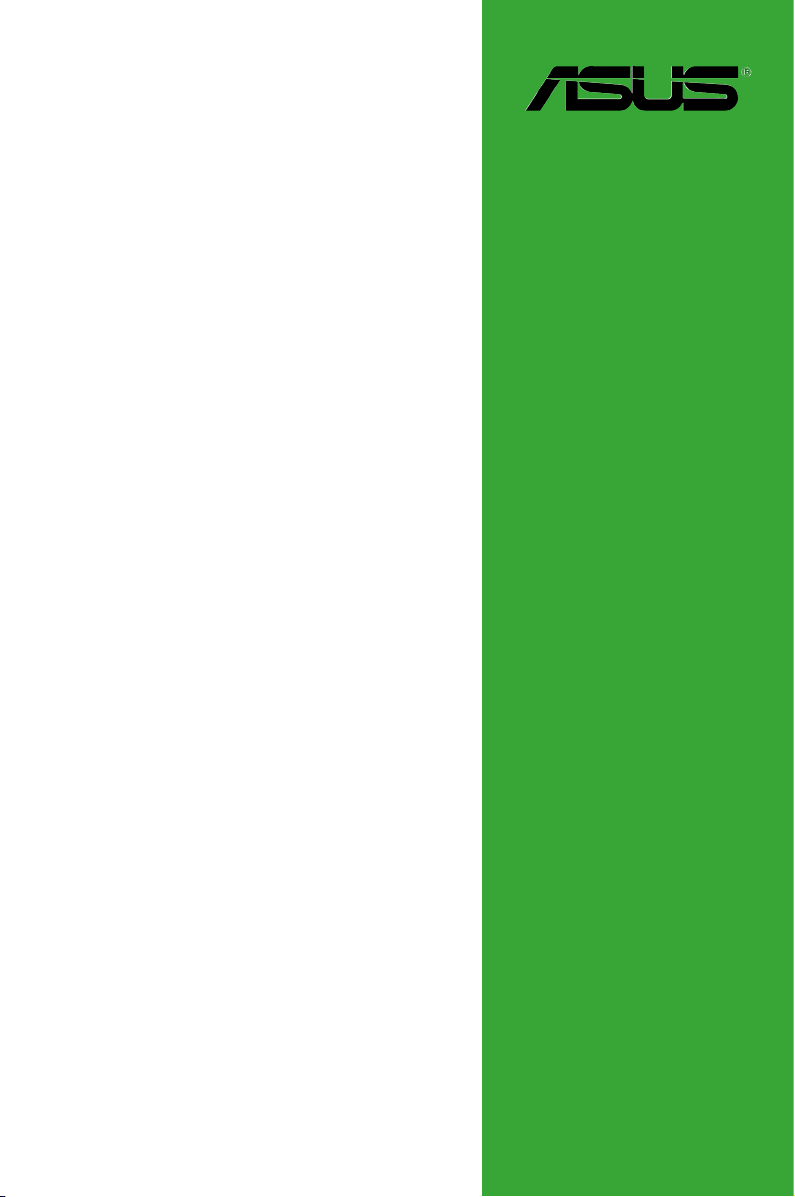
M2A74-AM
Motherboard
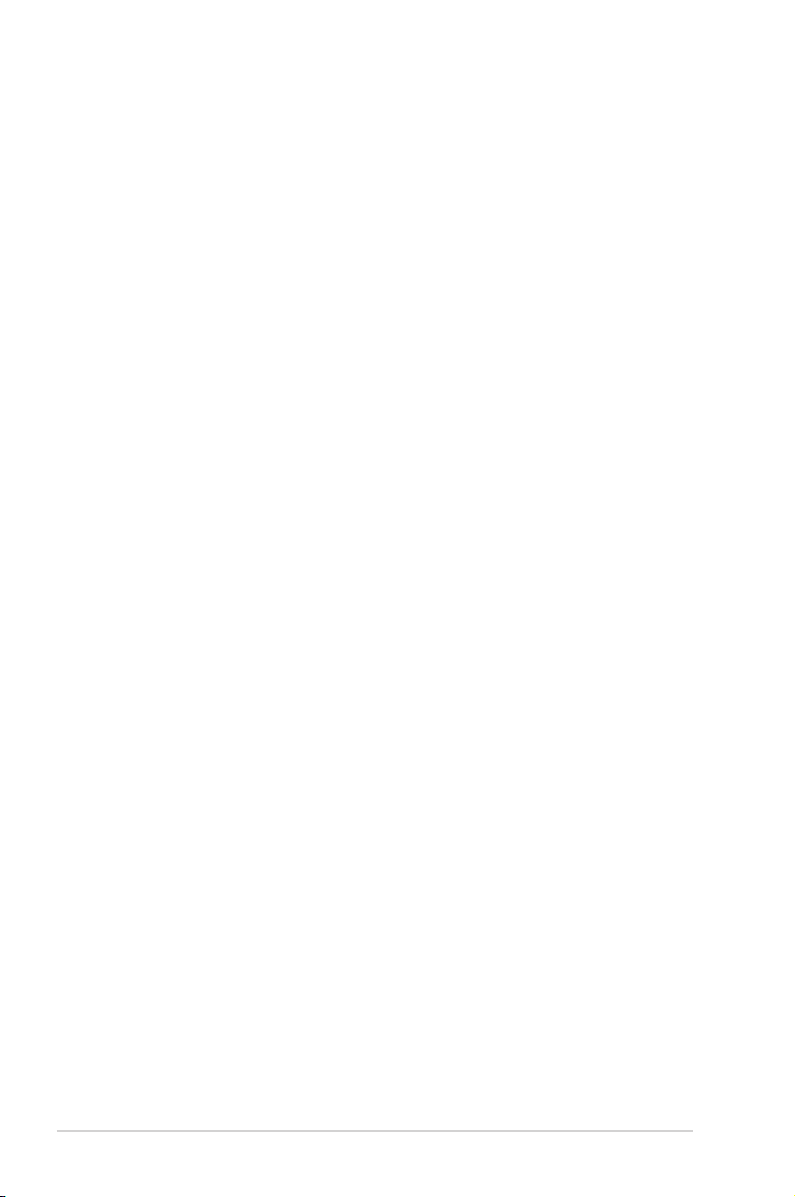
G4682
Erste Ausgabe V1
November 2009
Copyright © 2009 ASUSTeK Computer Inc. Alle Rechte vorbehalten.
Kein Teil dieses Handbuchs, einschließlich der darin beschriebenen Produkte und Software, darf
ohne ausdrückliche, schriftliche Genehmigung von ASUSTeK COMPUTER INC. (“ASUS”) in
irgendeiner Form, ganz gleich auf welche Weise, vervielfältigt, übertragen, abgeschrieben, in einem
Wiedergewinnungssystem gespeichert oder in eine andere Sprache übersetzt werden.
Produktgarantien oder Service werden nicht geleistet, wenn: (1) das Produkt repariert, modiziert
oder abgewandelt wurde, außer schriftlich von ASUS genehmigte Reparaturen, Modizierung oder
Abwandlungen; oder (2) die Seriennummer des Produkts unkenntlich gemacht wurde oder fehlt.
ASUS STELLT DIESES HANDBUCH “SO, WIE ES IST”, OHNE DIREKTE ODER INDIREKTE
GARANTIEN, EINSCHLIESSLICH, JEDOCH NICHT BESCHRÄNKT AUF GARANTIEN ODER
KLAUSELN DER VERKÄUFLICHKEIT ODER TAUGLICHKEIT FÜR EINEN BESTIMMTEN ZWECK,
ZUR VERFÜGUNG. UNTER KEINEN UMSTÄNDEN HAFTET ASUS, SEINE DIREKTOREN,
VORSTANDSMITGLIEDER, MITARBEITER ODER AGENTEN FÜR INDIREKTE, BESONDERE,
ZUFÄLLIGE ODER SICH ERGEBENDE SCHÄDEN (EINSCHLIESSLICH SCHÄDEN AUF
GRUND VON PROFITVERLUST, GESCHÄFTSVERLUST, BEDIENUNGSAUSFALL ODER
DATENVERLUST, GESCHÄFTSUNTERBRECHUNG UND ÄHNLICHEM), AUCH WENN ASUS VON
DER WAHRSCHEINLICHKEIT DERARTIGER SCHÄDEN AUF GRUND VON FEHLERN IN DIESEM
HANDBUCH ODER AM PRODUKT UNTERRICHTET WURDE.
SPEZIFIKATIONEN UND INFORMATIONEN IN DIESEM HANDBUCH DIENEN AUSSCHLIESSLICH
DER INFORMATION, KÖNNEN JEDERZEIT OHNE ANKÜNDIGUNG GEÄNDERT WERDEN
UND DÜRFEN NICHT ALS VERPFLICHTUNG SEITENS ASUS AUSGELEGT WERDEN. ASUS
ÜBERNIMMT FÜR EVENTUELLE FEHLER ODER UNGENAUIGKEITEN IN DIESEM HANDBUCH
KEINE VERANTWORTUNG ODER HAFTUNG, EINSCHLIESSLICH DER DARIN BESCHRIEBENEN
PRODUKTE UND SOFTWARE.
In diesem Handbuch angegebene Produkt- und Firmennamen können u.U. eingetragene Warenzeichen
oder Urheberrechte der entsprechenden Firmen sein und dienen nur der Identizierung oder Erklärung zu
Gunsten des Eigentümers, ohne Rechte verletzen zu wollen.
ii

Inhalt
Erklärungen ................................................................................................. vi
Sicherheitsinformationen ......................................................................... vii
Über dieses Handbuch .............................................................................. vii
M2A74-AM Spezikationsübersicht .......................................................... ix
Kapitel 1: Produkteinführung
1.1 Willkommen! ................................................................................. 1-1
1.2 Verpackungsinhalt ....................................................................... 1-1
1.3 Sonderfunktionen ........................................................................ 1-1
1.3.1 Leistungsmerkmale des Produkts ................................... 1-1
1.3.2 Innovative ASUS-Funktionen .......................................... 1-3
1.4 Bevor Sie beginnen ......................................................................1-4
1.5 Motherboard-Übersicht ............................................................... 1-5
1.5.1 Ausrichtung ..................................................................... 1-5
1.5.2 Schraubenlöcher ............................................................. 1-5
1.5.3 Motherboard-Layout ........................................................ 1-6
1.5.4 Layout-Inhalt ................................................................... 1-6
1.6 Zentralverarbeitungseinheit (CPU) ............................................. 1-7
1.6.1 Installieren der CPU ........................................................ 1-7
1.6.2 Installieren des CPU-Kühlkörpers und Lüfters ................ 1-9
1.7 Systemspeicher ..........................................................................1-10
1.7.1 Übersicht ....................................................................... 1-10
1.7.2 Speicherkongurationen ................................................1-11
1.7.3 Installieren eines DIMMs ............................................... 1-15
1.7.4 Entfernen eines DIMMs ................................................ 1-15
1.8 Erweiterungssteckplätze ........................................................... 1-16
1.8.1 Installieren einer Erweiterungskarte .............................. 1-16
1.8.2 Kongurieren einer Erweiterungskarte .......................... 1-16
1.8.3 PCI-Steckplätze ............................................................ 1-16
1.8.4 PCI Express x1-Steckplatz ........................................... 1-16
1.8.5 PCI Express x16-Steckplatz ......................................... 1-16
1.9 Jumper ........................................................................................ 1-17
1.10 Anschlüsse ................................................................................. 1-19
1.10.1 Rücktafelanschlüsse ..................................................... 1-19
1.10.2 Interne Anschlüsse ........................................................ 1-20
iii
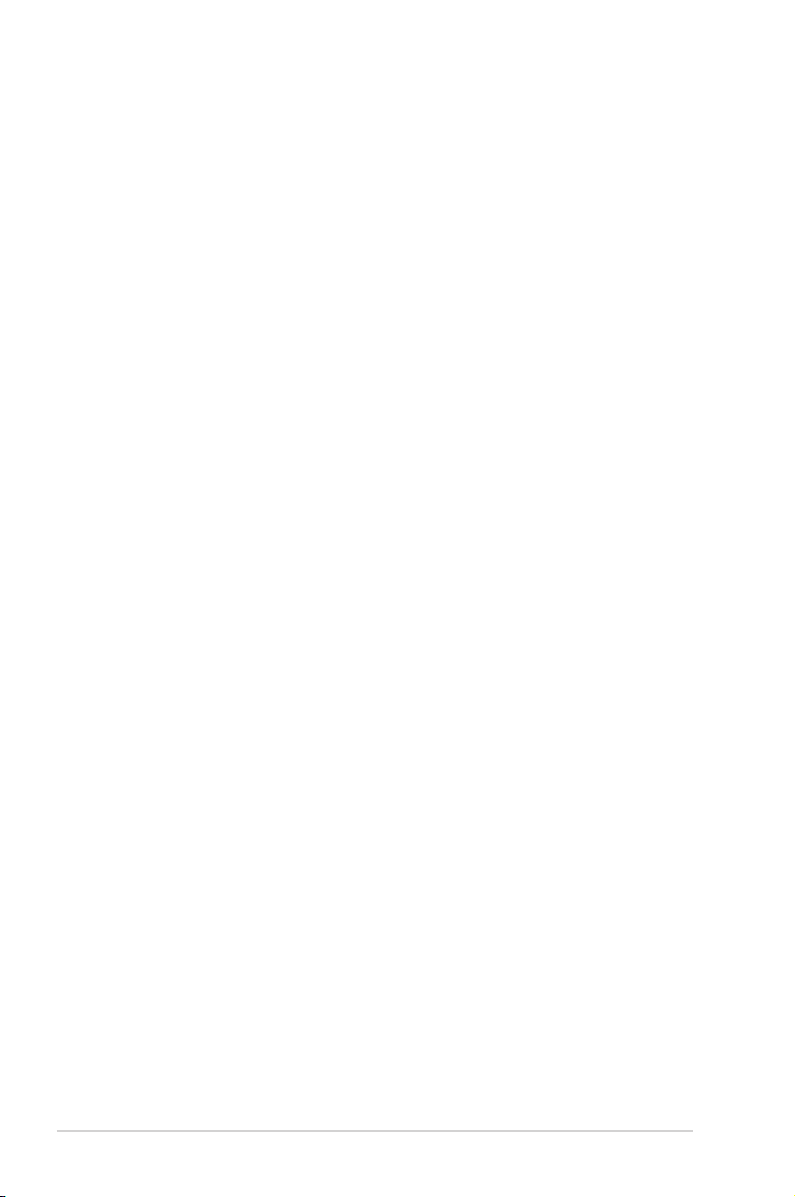
Inhalt
1.11 Software- Unterstützung ........................................................... 1-27
1.11.1 Installieren eines Betriebssystems ................................ 1-27
1.11.2 Support-DVD-Informationen ......................................... 1-27
Kapitel 2: BIOS-Informationen
2.1 Verwalten und Aktualisieren des BIOS ...................................... 2-1
2.1.1 ASUS Update-Programm ................................................ 2-1
2.1.2 ASUS EZ Flash 2-Programm .......................................... 2-2
2.1.3 ASUS CrashFree BIOS 3-Programm .............................. 2-3
2.2 BIOS-Setupprogramm ................................................................. 2-4
2.2.1 BIOS-Menübildschirm ..................................................... 2-5
2.2.2 Menüleiste ....................................................................... 2-5
2.2.3 Navigationstasten ........................................................... 2-5
2.2.4 Menüelemente ................................................................ 2-6
2.2.5 Untermenüelemente ....................................................... 2-6
2.2.6 Kongurationsfelder ........................................................ 2-6
2.2.7 Pop-up-Fenster ............................................................... 2-6
2.2.8 Bildlaueiste .................................................................... 2-6
2.2.9 Allgemeine Hilfe .............................................................. 2-6
2.3 Main-Menü .................................................................................... 2-7
2.3.1 System Time ................................................................... 2-7
2.3.2 System Date ................................................................... 2-7
2.3.3 Primary IDE Master/Slave, SATA 1/2/3/4 ........................ 2-7
2.3.4 SATA Conguration ......................................................... 2-8
2.3.5 System Information ......................................................... 2-8
2.4 Advanced-Menü ........................................................................... 2-9
2.4.1 JumperFree Conguration .............................................. 2-9
2.4.2 CPU Conguration .........................................................2-11
2.4.3 Chipset .......................................................................... 2-12
2.4.4 Onboard Devices Conguration .................................... 2-13
2.4.5 PCI PnP ........................................................................ 2-13
2.4.6 USB Conguration ........................................................ 2-13
2.5 Power-Menü ................................................................................ 2-14
2.5.1 Suspend Mode .............................................................. 2-15
2.5.2 ACPI 2.0 Support .......................................................... 2-15
iv
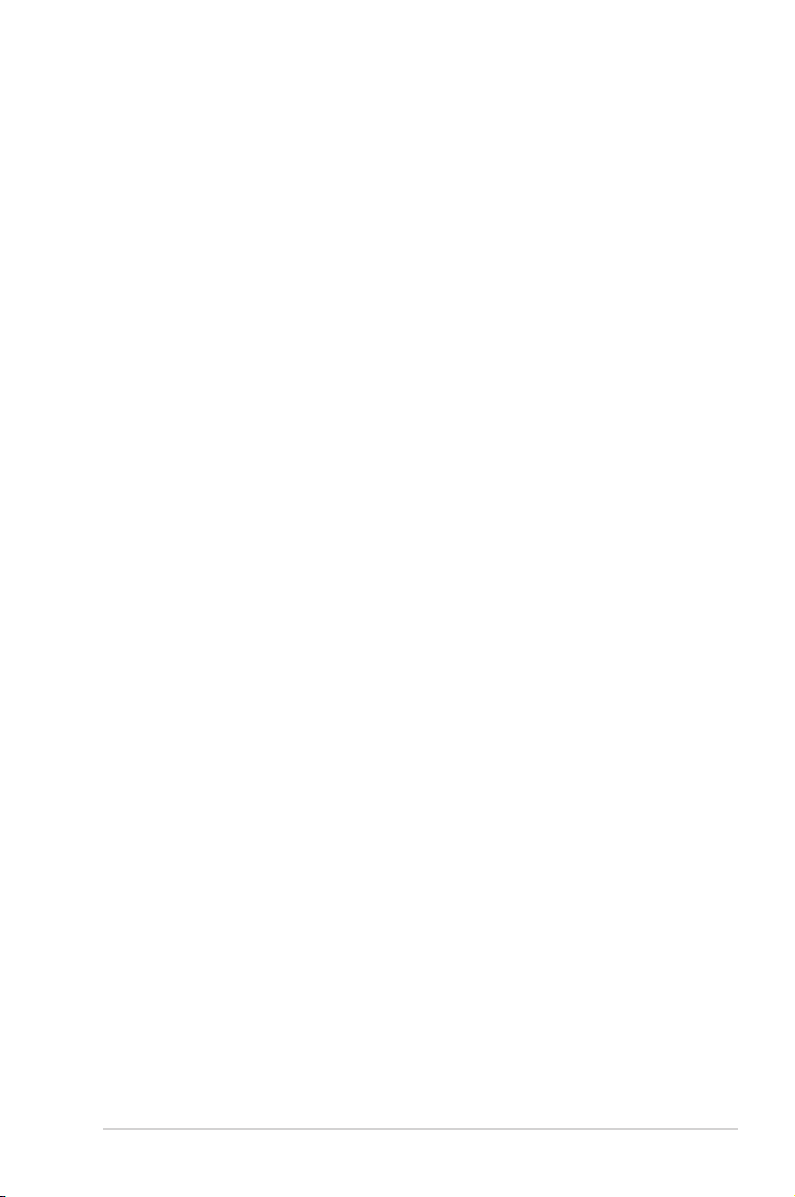
Inhalt
2.5.3 ACPI APIC Support ....................................................... 2-15
2.5.4 APM Conguration ........................................................ 2-15
2.5.5 HW Monitor Conguration ............................................. 2-16
2.6 Boot-Menü .................................................................................. 2-17
2.6.1 Boot Device Priority ...................................................... 2-17
2.6.2 Boot Settings Conguration .......................................... 2-17
2.6.3 Security ......................................................................... 2-18
2.7 Tools-Menü .................................................................................2-19
2.7.1 ASUS EZ Flash 2 .......................................................... 2-19
2.7.2 AI NET 2........................................................................ 2-19
2.8 Exit-Menü .................................................................................... 2-20
v
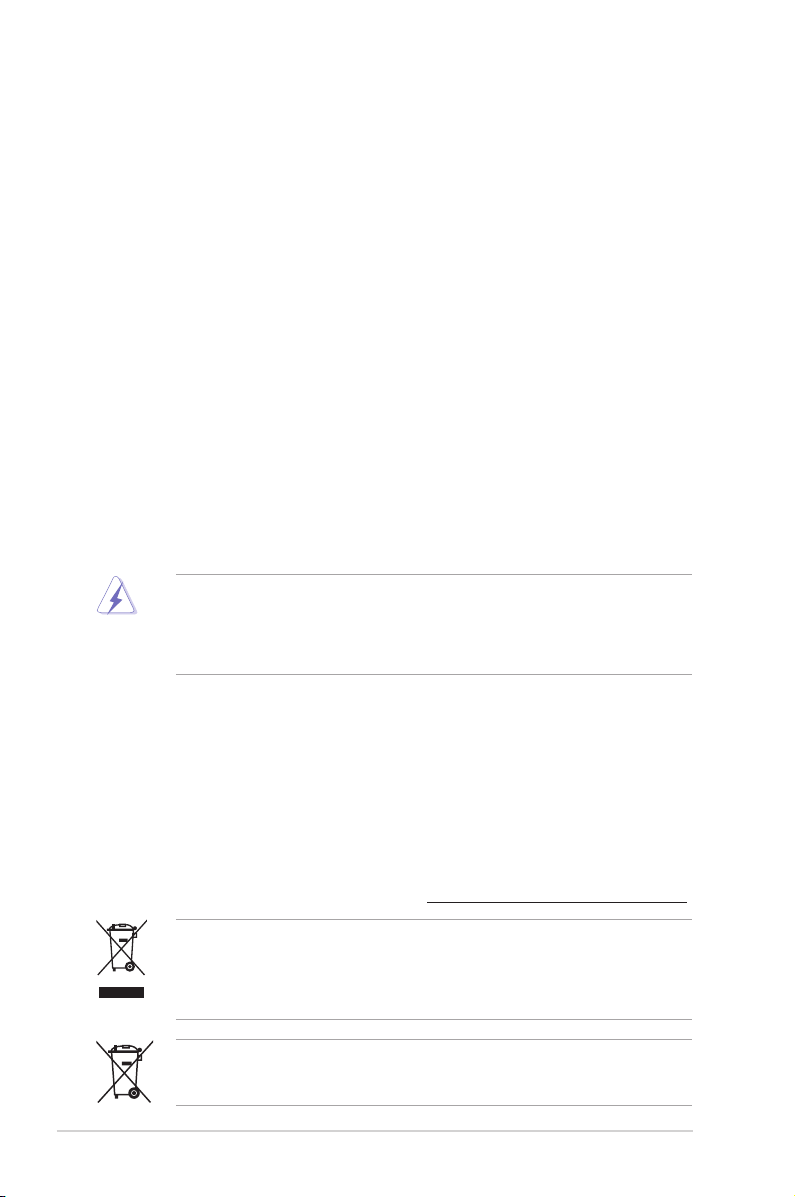
Erklärungen
Erklärung der Federal Communications Commission
Dieses Gerät stimmt mit den FCC-Vorschriften Teil 15 überein. Sein Betrieb unterliegt
folgenden zwei Bedingungen:
• Dieses Gerät darf keine schädigenden Interferenzen erzeugen, und
• Dieses Gerät muss alle empfangenen Interferenzen aufnehmen, einschließlich
derjenigen, die einen unerwünschten Betrieb erzeugen.
Dieses Gerät ist auf Grund von Tests für Übereinstimmung mit den Einschränkungen
eines Digitalgeräts der Klasse B, gemäß Teil 15 der FCC-Vorschriften, zugelassen.
Diese Einschränkungen sollen bei Installation des Geräts in einer Wohnumgebung auf
angemessene Weise gegen schädigende Interferenzen schützen. Dieses Gerät erzeugt und
verwendet Hochfrequenzenergie und kann, wenn es nicht gemäß den Anweisungen des
Herstellers installiert und bedient wird, den Radio- und Fernsehempfang empndlich stören.
Es wird jedoch nicht garantiert, dass bei einer bestimmten Installation keine Interferenzen
auftreten. Wenn das Gerät den Radio- oder Fernsehempfang empndlich stört, was sich
durch Aus- und Einschalten des Geräts feststellen lässt, ist der Benutzer ersucht, die
Interferenzen mittels einer oder mehrerer der folgenden Maßnahmen zu beheben:
• Empfangsantenne neu ausrichten oder an einem anderen Ort aufstellen.
• Den Abstand zwischen dem Gerät und dem Empfänger vergrößern.
• Das Gerät an die Steckdose eines Stromkreises anschließen, an die nicht auch der
Empfänger angeschlossen ist.
• Den Händler oder einen erfahrenen Radio-/Fernsehtechniker um Hilfe bitten.
Um Übereinstimmung mit den FCC-Vorschriften zu gewährleisten, müssen abgeschirmte
Kabel für den Anschluss des Monitors an die Grakkarte verwendet werden. Änderungen
oder Modizierungen dieses Geräts, die nicht ausdrücklich von der für Übereinstimmung
verantwortlichen Partei genehmigt sind, können das Recht des Benutzers, dieses Gerät zu
betreiben, annullieren.
Erklärung des kanadischen Ministeriums für Telekommunikation
Dieses Digitalgerät überschreitet keine Grenzwerte für Funkrauschemissionen der Klasse
B, die vom kanadischen Ministeriums für Telekommunikation in den Funkstörvorschriften
festgelegt sind.
Dieses Digitalgerät der Klasse B stimmt mit dem kanadischen ICES-003 überein.
REACH
Die rechtlichen Rahmenbedingungen für REACH (Registration, Evaluation, Authorization, and
Restriction of Chemicals) erfüllend, veröffentlichen wir die chemischen Substanzen in unseren
Produkten auf unserer ASUS REACH-Webseite unter http://green.asus.com/english/REACH.htm.
Werfen Sie das Motherboard NICHT in den normalen Hausmüll. Dieses Produkt wurde
entickelt, um ordnungsgemäß wiederverwertet und entsorgt werden zu können. Das
durchgestrichene Symbol der Mülltonne zeigt an, dass das Produkt (elektrisches
und elektronisches Zubehör) nicht im normalen Hausmüll entsorgt werden darf. Bitte
erkundigen Sie sich nach lokalen Regelungen zur Entsorgung von Elektroschrott.
Werfen Sie quecksilberhaltige Batterien NICHT in den normalen Hausmüll. Das Symbol der
durchgestrichenen Mülltonne zeigt an, dass Batterien nicht im normalen Hausmüll entsorgt
werden dürfen.
vi
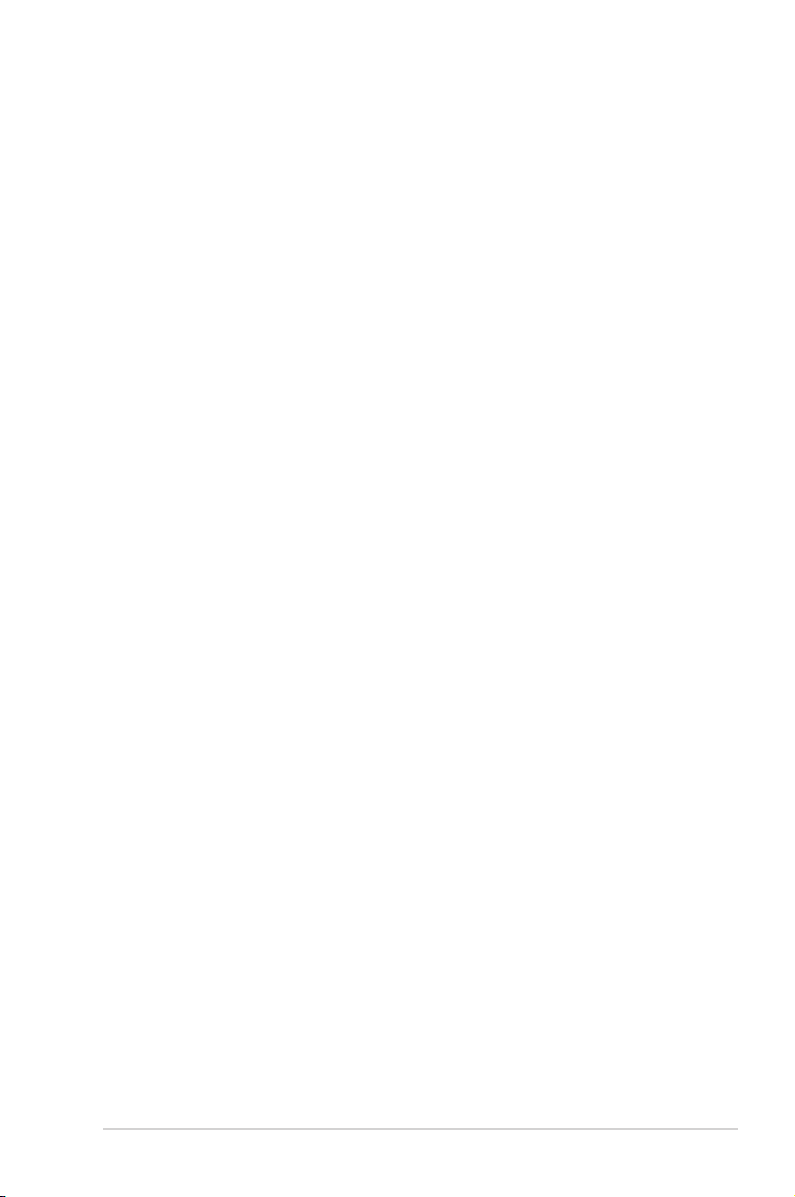
Sicherheitsinformationen
Elektrische Sicherheit
• Um die Gefahr eines Stromschlags zu verhindern, ziehen Sie die Netzleitung
aus der Steckdose, bevor Sie das System an einem anderen Ort aufstellen.
• Beim Anschließen oder Trennen von Geräten an das oder vom System
müssen die Netzleitungen der Geräte ausgesteckt sein, bevor die Signalkabel
angeschlossen werden. Ziehen Sie ggf. alle Netzleitungen vom aufgebauten
System, bevor Sie ein Gerät anschließen.
• Vor dem Anschließen oder Ausstecken von Signalkabeln an das oder vom
Motherboard müssen alle Netzleitungen ausgesteckt sein.
• Erbitten Sie professionelle Unterstützung, bevor Sie einen Adapter oder eine
Verlängerungsschnur verwenden. Diese Geräte könnte den Schutzleiter
unterbrechen.
• Prüfen Sie, ob die Stromversorgung auf die Spannung Ihrer Region
richtig eingestellt ist. Sind Sie sich über die Spannung der von Ihnen
benutzten Steckdose nicht sicher, erkundigen Sie sich bei Ihrem
Energieversorgungsunternehmen vor Ort.
• Ist die Stromversorgung defekt, versuchen Sie nicht, sie zu reparieren. Wenden
Sie sich an den qualizierten Kundendienst oder Ihre Verkaufsstelle
.
Betriebssicherheit
• Vor Installation des Motherboards und Anschluss von Geräten müssen Sie alle
mitgelieferten Handbücher lesen.
• Vor Inbetriebnahme des Produkts müssen alle Kabel richtig angeschlossen
sein und die Netzleitungen dürfen nicht beschädigt sein. Bemerken Sie eine
Beschädigung, kontaktieren Sie sofort Ihren Händler.
• Um Kurzschlüsse zu vermeiden, halten Sie Büroklammern, Schrauben und
Heftklammern fern von Anschlüssen, Steckplätzen, Sockeln und Stromkreisen.
• Vermeiden Sie Staub, Feuchtigkeit und extreme Temperaturen. Stellen Sie das
Produkt nicht an einem Ort auf, wo es nass werden könnte.
• Stellen Sie das Produkt auf eine stabile Fläche.
• Sollten technische Probleme mit dem Produkt auftreten, kontaktieren Sie den
qualizierten Kundendienst oder Ihre Verkaufsstelle
.
Über dieses Handbuch
Dieses Benutzerhandbuch enthält die Informationen, die Sie bei der Installation und
Konguration des Motherboards brauchen.
Die Gestaltung dieses Handbuchs
Das Handbuch enthält die folgenden Teile:
• Kapitel 1: Produkteinführung
Dieses Kapitel beschreibt die Leistungsmerkmale des Motherboards und die
unterstützten neuen Technologien.
• Kapitel 2: BIOS-Setup
Dieses Kapitel erklärt Ihnen, wie Sie die Systemeinstellungen über die BIOS-
Setupmenüs ändern. Hier nden Sie auch ausführliche Beschreibungen der BIOS-
Parameter.
vii
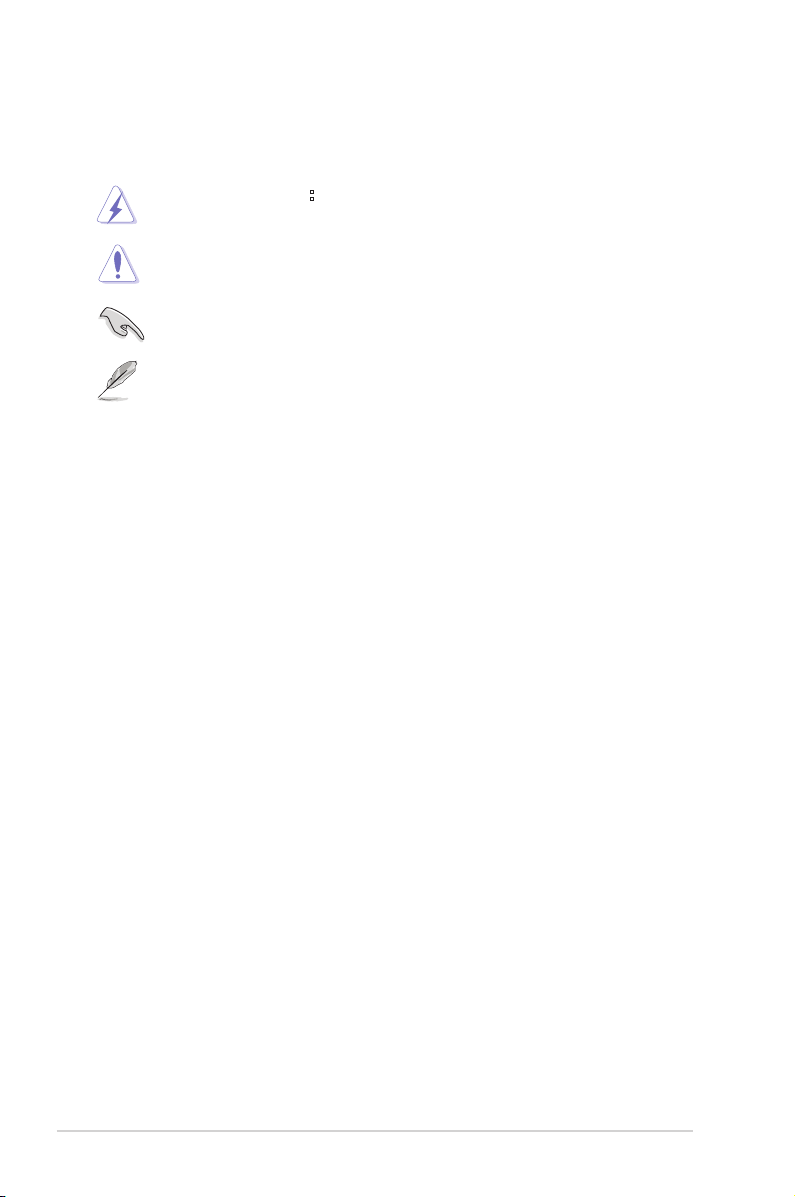
In diesem Handbuch verwendete Symbole
Um sicherzustellen, dass Sie bestimmte Aufgaben richtig ausführen, beachten Sie bitte die
folgenden Symbole und Schriftformate, die in diesem Handbuch verwendet werden.
GEFAHR/WARNUNG: Informationen zum Vermeiden von
Verletzungen beim Ausführen einer Aufgabe.
VORSICHT: Informationen zum Vermeiden von Schäden an den
Komponenten beim Ausführen einer Aufgabe.
WICHTIG: Anweisungen, die Sie beim Ausführen einer Aufgabe
befolgen müssen.
HINWEIS: Tipps und zusätzliche Informationen zur Erleichterung
bei der Ausführung einer Aufgabe.
Weitere Informationsquellen
An den folgenden Quellen nden Sie weitere Informationen und Produkt- sowie Software-
Updates.
1. ASUS-Webseiten
ASUS-Webseiten enthalten weltweit aktualisierte Informationen über ASUS-Hardware
und Softwareprodukte. ASUS-Webseiten sind in den ASUS-Kontaktinformationen
aufgelistet.
2. Optionale Dokumentation
Ihr Produktpaket enthält möglicherweise optionale Dokumente wie z.B. Garantiekarten,
die von Ihrem Händler hinzugefügt sind. Diese Dokumente gehören nicht zum
Lieferumfang des Standardpakets.
Schriftformate
Fet tged ruc kter Text Weist auf ein zu wählendes Menü/Element hin.
Kursive Wird zum Betonen von Worten und Aussagen verwendet.
<Taste> Die Taste, die Sie drücken müssen, wird mit einem “kleiner
<Taste1+Taste2+Taste3> Wenn zwei oder mehrere Tasten gleichzeitig gedrückt werden
viii
als” und “größer als”-Zeichen gekennzeichnet.
Beispiel: <Enter> bedeutet, dass Sie die Eingabetaste
drücken müssen.
müssen, werden die Tasten-namen mit einem Pluszeichen (+)
verbunden.
Beispiel: <Strg+Alt+D>
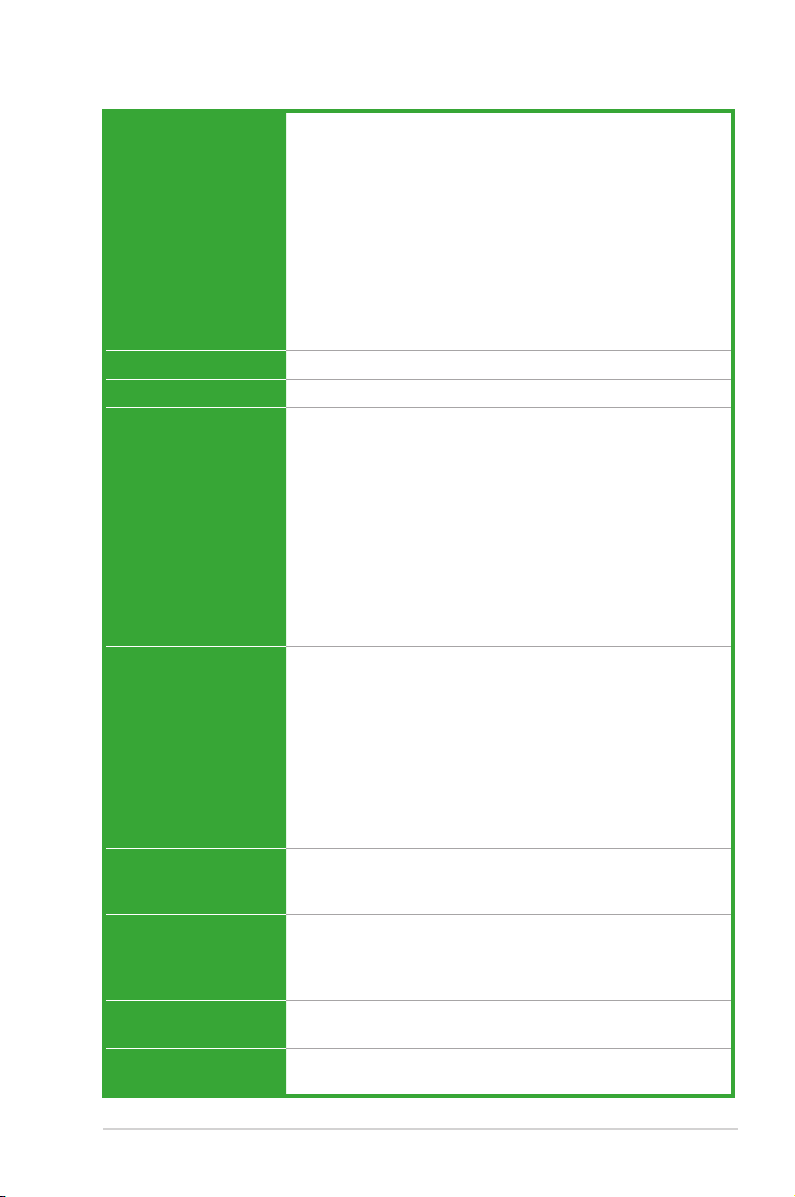
M2A74-AM Spezikationsübersicht
CPU AMD® Phenom™ X4 / Phenom™ X3 / Athlon™ X2 /
Athlon™ / Sempron™ -Prozessoren (Sockel AM2+/AM2)
Kompatibel mit Phenom™ II / Athlon™ X4 / Athlon™ X3 /
Athlon™ X2 -Prozessoren (AM3 CPU)
AMD® 64-Architektur ermöglicht gleichzeitige 32-Bit- und 64-BitBerechnung
Unterstützt AMD® Cool ‘n’ Quiet™-Technologie
Unterstützt bis zu 95W CPU
* Aufgrund der Chipsatzbeschränkungen laufen die AM3/
AM2+ CPU bei HT1 (1000MHz).
** Beziehen sie sich auf www.asus.com für die Liste der
unterstützten AMD-CPUs.
Chipsatz AMD® 740G / SB700
Systembus 2000 / 1600MT/s
Arbeitsspeicher Dual-Channel Arbeitsspeicherarchitektur
2 x 240-pol. DIMM-Steckplätze unterstützen ungepufferte
ECC und nicht-ECC DDR2 1066/800/667MHz-Speichermodule
Unterstützt bis zu 8GB Systemspeicher
* DDR2 1066 wird nur von AM3/AM2+ CPUs unterstützt. Beziehen
sie sich für die AM3/AM2+ CPU-Modelle auf www.asus.com.
** Eine Liste qualizierter Anbieter nden Sie unter
www.asus.com oder in diesem Benutzerhandbuch).
*** Wenn Sie auf einem Windows® 32-Bit-Betriebssystem
4GB Arbeitsspeicher oder mehr installieren, erkennt das
Betriebssystem weniger als 3GB. Es wird darum empfohlen,
insgesamt nur 3GB Arbeitsspeicher zu installieren.
Grakkarte Integrierter ATI Radeon™ 2100-Grakprozessor
Gemeinsam genutzter Speicher von max. 256MB
Unterstützt RGB mit einer max. Auösung von bis zu
2048 x 1536 bei 85Hz
Unterstützt DVI mit einer max. Auösung von 2560 x 1600 @
60Hz
* Zur Wiedergabe von HD-DVDs und Blu-ray Disks werden
Systemeinstellungen mit mind. 256MB gemeinsam genutzem
Grakspeicher/Dual-Core CPU/ mind. 1GB Dual-Channel DDR2
667 oder Single-Channel DDR2 800-Arbeitsspeicher.
Erweiterungssteckplätze 1 x PCIe x16-Steckplatz
1 x PCIe x1-Steckplatz
2 x PCI-Steckplätze
Datensicherung 1 x UltraDMA 133/100/66-Anschluss
4 x Serial ATA 3Gb/s-Anschlüsse unterstützen RAID 0, RAID 1,
RAID 0+1 und JBOD-Kongurationen (nur für Windows® VistaKongurationen (nur für Windows® Vista)
Audio VT1708S High Denition Audio 6-channel CODEC
Supports Multi-streaming technology
USB Unterstützt bis zu 10 USB 2.0/1.1-Anschlüsse (6 auf der Board-
Mitte, 4 auf der Rücktafel)
(Fortsetzung auf der nächsten Seite)
ix
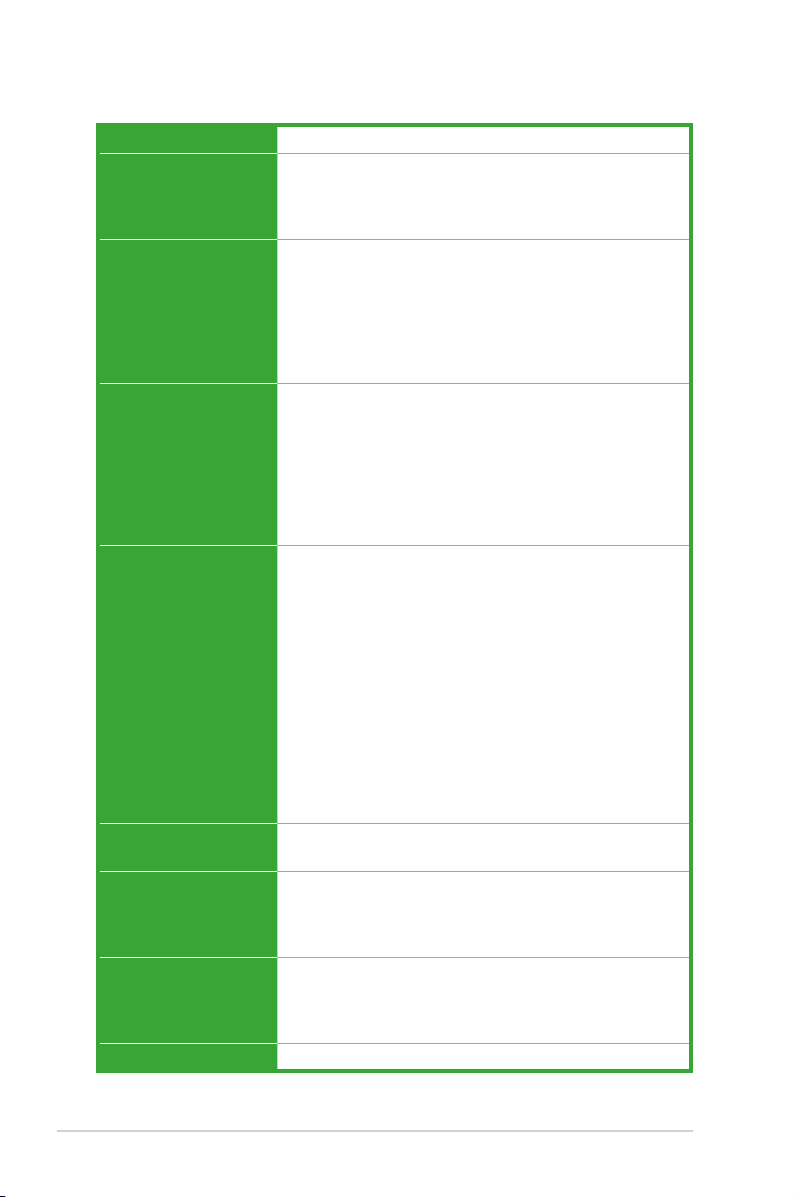
M2A74-AM Spezikationsübersicht
LAN RTL8112 PCIe Gigabit LAN
ASUS-
Übertaktungsfunktionen
Sonstige Funktionen ASUS Q-FAN
Rücktafelanschlüsse 1 x PS/2-Tastaturanschluss
Interne E/A-Anschlüsse 3 x USB 2.0/1.1-Sockel für 6 zusätzliche USB 2.0/1.1-
BIOS 8Mb Flash ROM, AMI BIOS, PnP, DMI 2.0, WfM 2.0,
Zubehör 1 x UltraDMA 133/100/66-Kabel
Support-DVD Treiber
Formfaktor ATX-Formfaktor: 24,4cm x 20,8cm
SFS (Stufenlose Frequenzauswahl) von 200MHz bis
550MHz in 1MHz-Schritten
Einstellbare DRAM-Spannung
ASUS C.P.R. (CPU Parameter Recall)
ASUS CrashFree BIOS 3
ASUS EZ Flash 2
ASUS AI NET 2
ASUS MyLogo 2
ASUS EPU-4 Engine
ASUS Turbo Key
1 x PS/2-Mausanschluss
1 x VGA-Anschluss
1 x DVI-Anschluss
1 x COM-Anschluss
1 x LAN (RJ-45) -Anschluss
4 x USB 2.0/1.1 -Anschlüsse
6-Kanal Audio-E/A-Anschlüsse
Anschlüsse
4 x SATA-Anschlüsse
1 x Fronttafelaudioanschluss
1 x CPU-Lüfteranschluss
1 x Gehäuselüfteranschluss
1 x IDE-Anschluss
1 x Systempanelanschluss
1 x CD-Audio-Eingang
1 x Interner Lautsprecheranschluss
1 x S/PDIF-Ausgang
1 x LPT-Anschluss
1 x 24-pol. ATX-Netzteilanschluss
1 x 4-pol. ATX 12V-Netzteilanschluss
SM BIOS 2.5, ACPI 2.0a
1 x Serial ATA-Kabel
1 x E/A-Blende
Benutzerhandbuch
ASUS PC Probe II
ASUS LiveUpdate
Anti-Virus-Software (OEM-Version)
*Die Spezikationen können ohne Vorankündigung geändert werden.
x
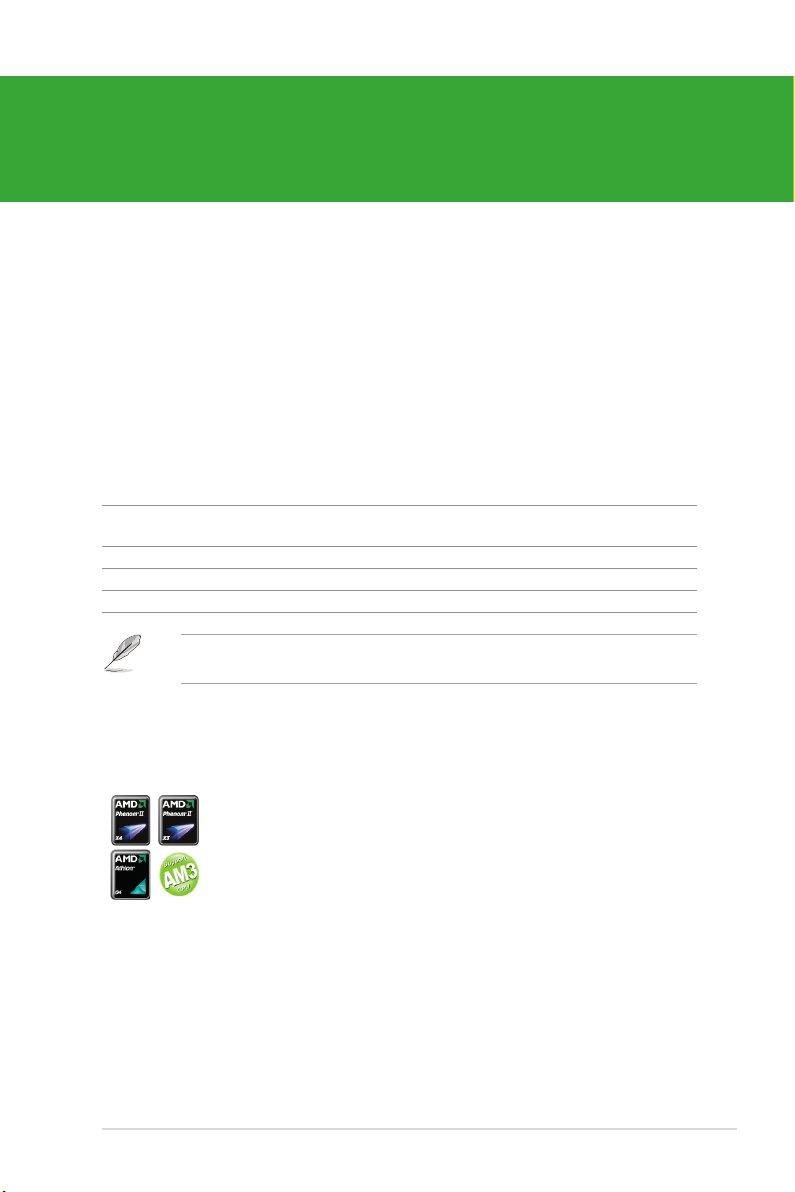
Kapitel 1
Produkteinführung
1.1 Welcome!
Vielen Dank für den Kauf eines ASUS M2A74-AM-Motherboards!
Das Motherboard bringt eine Fülle von Funktionen und neusten Technologien und macht es zu
einen weiteren herausragenden Produkt in der langen Reihe hochertiger ASUS-Motherboards!
Vor der Installation des Motherboards und Ihrer Hardwaregeräte sollten Sie die im Paket
enthaltenen Artikel anhand folgender Liste überprüfen.
1.2 Verpackungsinhalt
Stellen Sie sicher, dass Ihr Motherboard-Paket die folgenden Artikel enthält.
Motherboard ASUS M2A74-AM
Kabel 1 x Serial ATA
1 x UltraDMA 133/100/66
Zubehör 1 x E/A-Abdeckung
Anwendungs-DVD ASUS Motherboard Support-DVD
Dokumentation Benutzerhandbuch
Sollten o.g. Artikel beschädigt oder nicht vorhanden sein, wenden Sie sich bitte an Ihren
Händler.
1.3 Sonderfunktionen
1.3.1 Leistungsmerkmale des Produkts
Unterstützt AMD® Phenom™ II / Athlon™ x4 / Athlon™ x3 /
ASUS M2A74-AM 1-1
Athlon™ x2 AM3 CPUs
Das Motherboard unterstützt AMD® AM3 Multi-Core-Prozessoren
mit eigener L3 Cache und bietet mehr Leistung zum Übertakten bei
weniger Stromverbrauch. Es unterstützt Dual-Channel DDR2 1066Arbeitsspeicher und beschleunigt die Datenübertragungsrate auf bis zu
2000/1600MT/s via HyperTransport™ 1.0 Systembus.
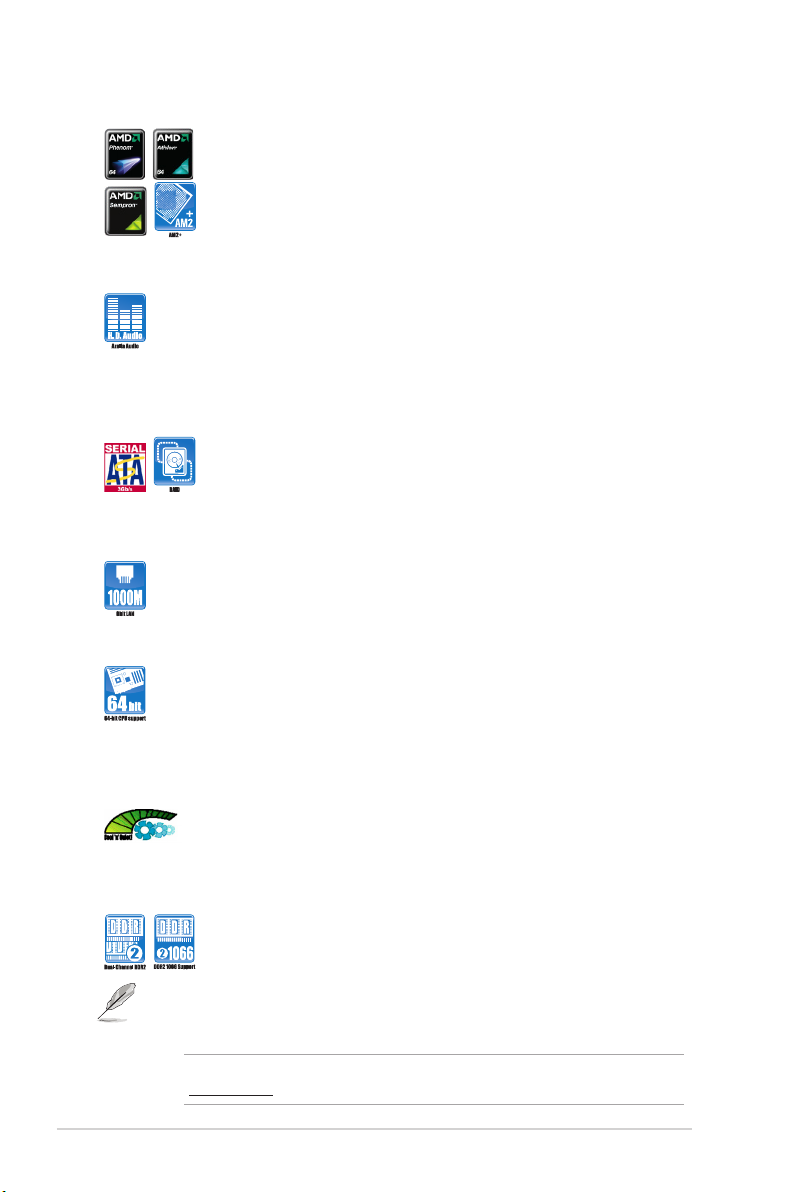
Unterstützt AMD® Phenom™ x4 / Phenom™ x3 / Athlon™ x2 /
Athlon™ / Sempron™ CPUs (Sockel AM2+/AM2)
Das Motherboard unterstützt AMD® Sockel AM2+ Multi-CoreProzessoren. Es unterstützt Dual-Channel DDR2 1066-Arbeitsspeicher
und beschleunigt die Datenübertragungsrate auf bis zu 2000/1600MT/s
via HyperTransport™ 1.0 Systembus. Außerdem wird die AMD® Cool ‘n’
Quiet-Technologie unterstützt.
6-Kanal High Denition Audio
Der integrierte 6-Kanal VT1708S High Denition Audio
CODEC ermöglicht High-Quality Audioausgabe und
Buchsenerkennungstechnologie, welche automatisch erkennt, welche
Peripheriegeräte an die Ein- und Ausgänge angeschlossen sind.
VT1708S unterstützt auch Windows® Vista Premium.
Serielle ATA 3Gb/s Technologie
Dieses Motherboard unterstützt Festplatten, die auf der Serial ATA
(SATA) 3Gb/s Speicherlösung basieren. Der Onboard SB700 southbridge
allows RAID 0, RAID 1, RAID 0+1 and JBOD congurations for Serial ATA
drives.
Gigabit LAN-Lösung
Auf dem Motherboard ist ein Gigabit LAN-Controller integriert, welcher
über die ACPI Management-Funktion verfügt, mit der fortschrittlichen
Betriebssystemen eine bessere Stromverwaltung ermöglicht wird.
64-Bit-Prozessorunterstützung
64-Bit-Berechnung wird bald die derzeitig verwendete 32-Bit-Architektur
vollständig ersetzt haben. Sie bietet mehr Systemleistung, schnelleren
Speicherzugriff und somit mehr Produktivität. Das Motherboard
unterstützt sowohl 64-Bit- als auch 32-Bit-Architektur, und ist damit noch
exibler einsetzbar.
AMD Cool ‘n’ Quiet-Technologie
Das Motherboard unterstützt die AMD Cool ‘n’ Quiet!™-Technologie,
welche den Systembetrieb überwacht und die CPU-Spannung und
-Frequenz für eine leise und kühle Umgebung automatisch anpasst.
Dual-Channel DDR2 1066-Unterstützung
Das Motherboard unterstützt DDR2 1066, welcher schnellere
Datenübertragung und mehr Bandbreite zur Verfügung stellt, um die
Speicherübertragungsrate und Rechenleistung zu erhöhen. Dies erhöht
die Systemleistung bei 3D-Graken und anderen speicherlastigen
Anwendungen.
DDR2 1066 wird nur von AM2+/AM3 CPUs unterstützt. Beziehen Sie sich auf
www.asus.com für die unterstützten AM2+/AM3 CPU-Modelle.
Kapitel 1: Produkteinführung1-2
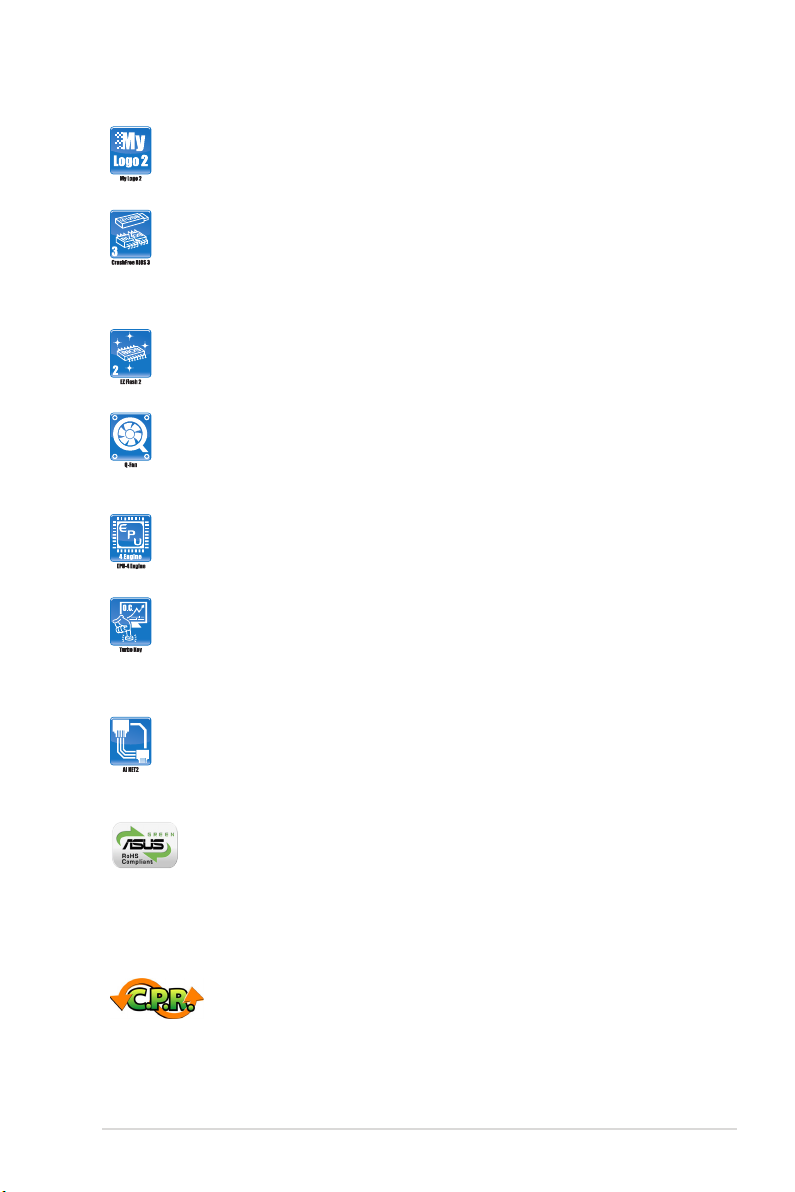
1.3.2 Innovative ASUS-Funktionen
ASUS MyLogo2™
Mit dieser Funktion können Sie Ihr Lieblingsbild in ein 256-Farben-Startlogo
verwandeln und damit Ihren Computer noch persönlicher gestalten.
ASUS CrashFree BIOS 3
ASUS CrashFree BIOS 3 ist ein automatisches Wiederherstellungswerkzeug
welches Ihnen erlaubt, die originalen BIOS-Daten von der mitgelieferten
Support-DVD oder einen USB-Flash-Speicherstick wiederherzustellen, wenn
die BIOS-Daten beschädigt wurden.
ASUS EZ Flash 2
ASUS EZ Flash 2 ermöglicht Ihnen vor dem Start des Betriebssystems
die BIOS-Aktualisierung von einer USB-Flash-Disk durchzuführen.
ASUS Q-Fan
Die ASUS Q-Fan-Technologie kann die Lüfterdrehzahl nach der
Systembelastung regeln, um einen ruhigen, kühlen und efzienten
Betrieb sicherzustellen.
ASUS EPU
ASUS EPU ist eine einzigartige Energiespartechnologie die die derzeitige
Systembelastung erkennt und den Stromverbrauch in Echtzeit regelt.
ASUS Turbo Key
ASUS Turbo Key ermöglicht Ihnen, den PC-Stromschalter in einen
physischen Übertaktungsschalter zu verwandeln. Nach der einfachen
Einstellung kann Turbo Key die Leistung ohne die Arbeit oder das Spiel
unterbrechen zu müssen steigern - mit nur einen Tastendruck.
ASUS AI NET2
Während des Systemstarts erkennt AI NET2 sofort die
Kabelverbindungen und meldet fehlerhafte Verbindungen auf bis zu 100
Meter mit einer Genauigkeit von bis zu 1 Meter.
Green ASUS
Dieses Motherboard und seine Verpackung entsprechen den Richtlinien
zur Beschränkung gefährlicher Rohstoffe (Reduction of Certain Hazardous
Substances, RoHS) der Europäischen Union. Dies entspricht dem Wunsch
von ASUS, seine Produkte und deren Verpackung umweltbewusst und
wiederverwertbar zu gestalten, um die Sicherheit der Kunden zu garantieren
und den Einuss auf die Umwelt so gering wie möglich zu halten.
C.P.R. (CPU Parameter Recall)
Die C.P.R.-Funktion des Motherboard-BIOS erlaubt Ihnen, das BIOS
automatisch auf die Standardeinstellungen zurückzustellen, falls sich
das System beim Übertakten aufgehängt hat. Wenn sich das System
aufhängt, müssen Sie dank C.P.R. das Gehäuse nicht mehr öffnen, um
die RTC-Daten zu löschen. Starten Sie einfach das System neu, um
zuvor gespeicherte Einstellungen wiederherzustellen.
ASUS M2A74-AM 1-3
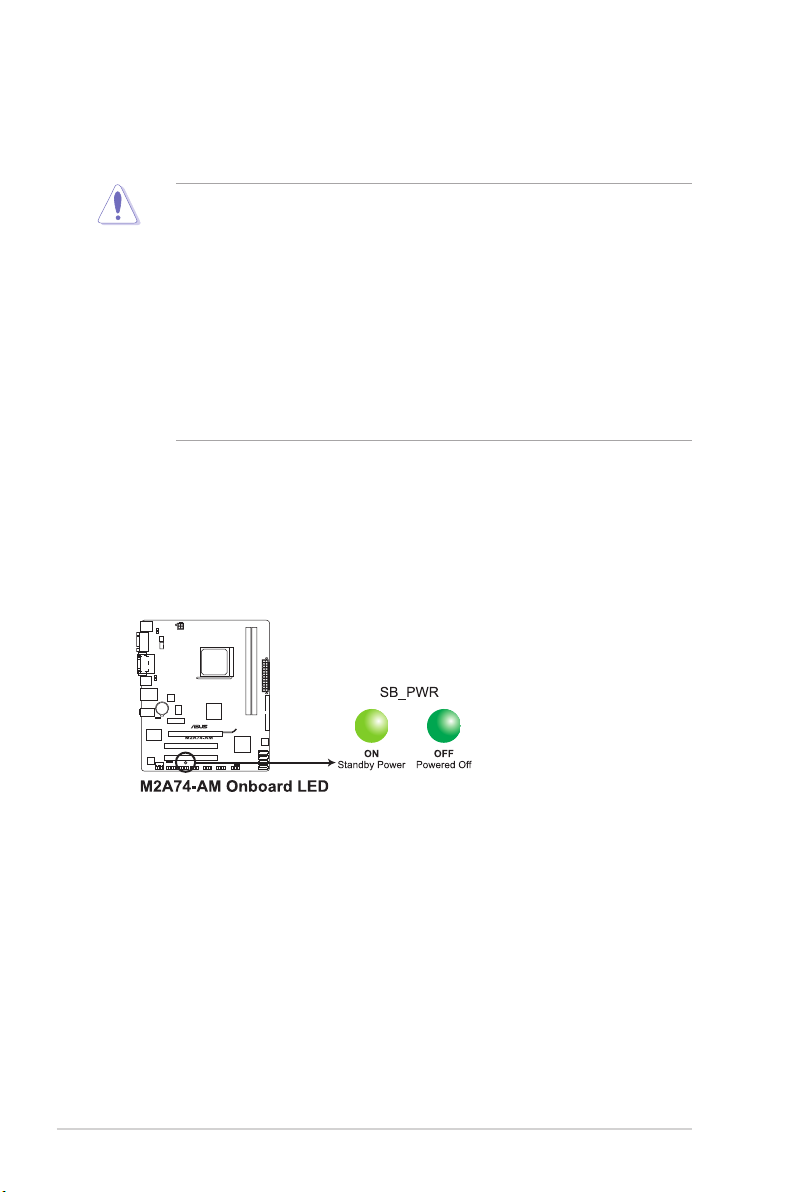
1.4 Bevor Sie beginnen
Beachten Sie bitte vor dem Installieren der Motherboard-Komponenten oder dem Ändern von
Motherboard-Einstellungen folgende Vorsichtsmaßnahmen.
• Ziehen Sie das Netzkabel aus der Steckdose heraus, bevor Sie eine Komponente
anfassen.
• Tragen Sie vor dem Anfassen von Komponenten eine geerdete Manschette, oder
berühren Sie einen geerdeten Gegenstand bzw. einen Metallgegenstand wie z.B. das
Netzteilgehäuse, damit die Komponenten nicht durch statische Elektrizität beschädigt
werden.
• Halten Sie Komponenten an den Rändern fest, damit Sie die ICs darauf nicht berühren.
• Legen Sie eine deinstallierte Komponente immer auf eine geerdete Antistatik-Unterlage
oder in die Originalverpackung der Komponente.
• Vor dem Installieren oder Ausbau einer Komponente muss die ATX-Stromversorgung
ausgeschaltet oder das Netzkabel aus der Steckdose gezogen sein. Andernfalls
könnten das Motherboard, Peripheriegeräte und/oder Komponenten stark beschädigt
werden.
Onboard-LED
Auf diesem Motherboard ist eine Standby-Strom-LED eingebaut, die leuchtet, wenn das
System eingeschaltet, im Stromsparmodus oder im Soft-Aus-Modus ist. Dies dient zur
Erinnerung, dass Sie das System ausschalten und das Netzkabel ausstecken müssen,
bevor Sie eine Komponente von dem Motherboard entfernen oder hinzufügen. Die folgende
Abbildung zeigt die Position der Onboard-LED an.
Kapitel 1: Produkteinführung1-4
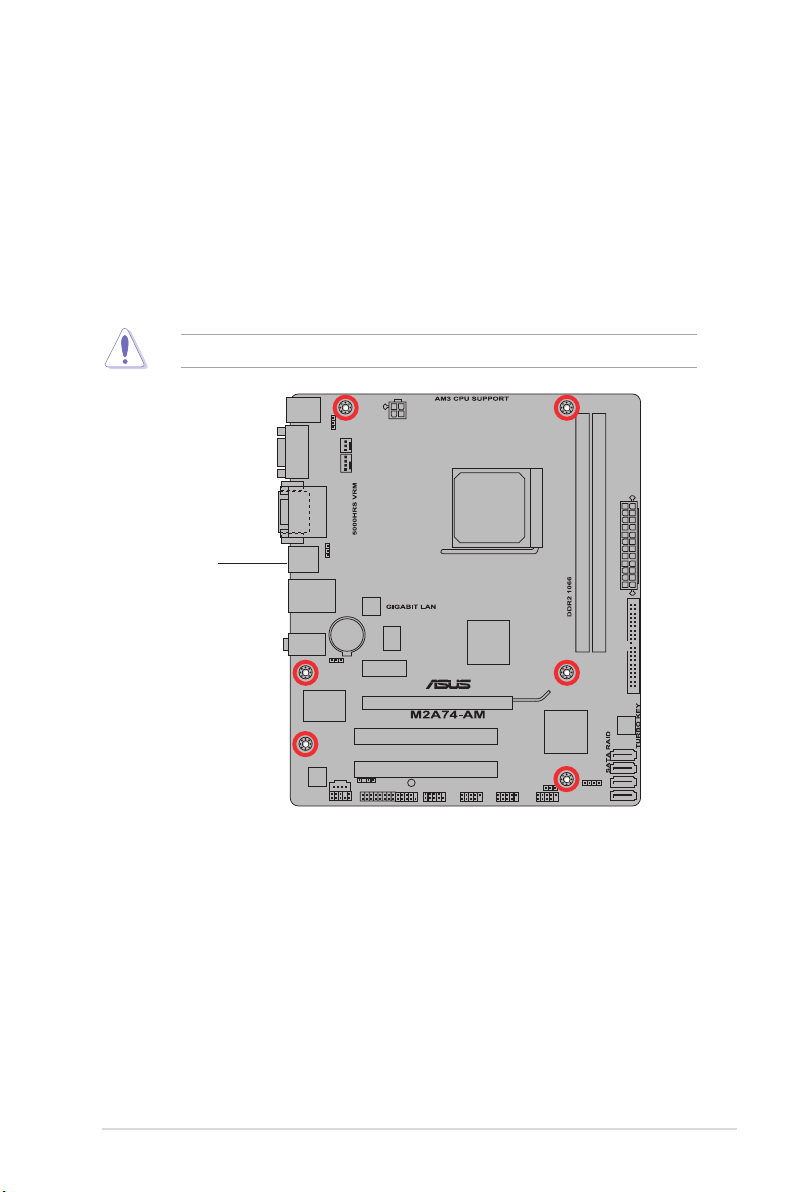
1.5 Motherboard-Übersicht
1.5.1 Ausrichtung
Beim Installieren des Motherboards müssen Sie es richtig ausgerichtet ins Computergehäuse
einfügen. Die Kante mit den externen Anschlüssen zeigt zur Rückseite des
Computergehäuses, wie es unten abgebildet ist.
1.5.2 Schraubenlöcher
Stecken Sie sechs (6) Schrauben in die eingekreisten Löcher, um das Motherboard am
Gehäuse zu befestigen.
Ziehen Sie die Schrauben nicht zu fest! Das Motherboard könnte sonst beschädigt werden.
Diese Seite auf
die Rückseite des
Computergehäuses legen
ASUS M2A74-AM 1-5
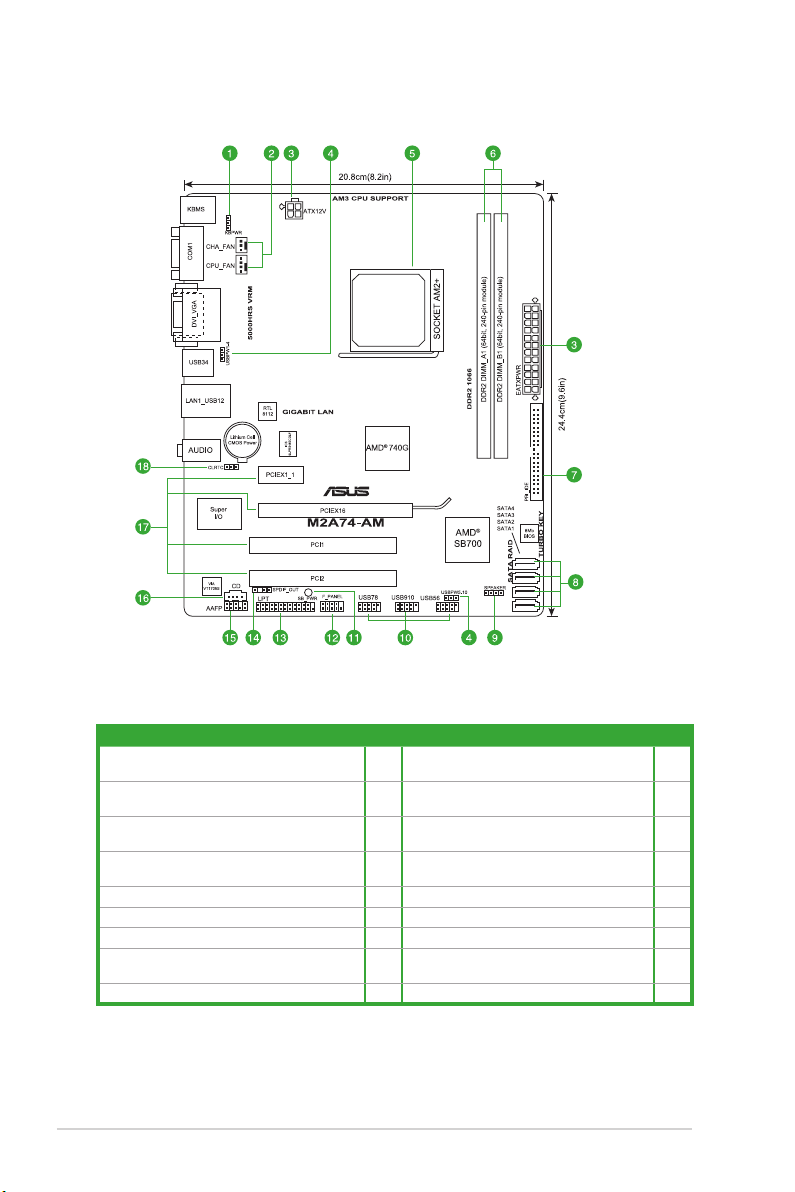
1.5.3 Motherboard-Layout
1.5.4 Layout-Inhalt
Anschlüsse/Jumper/Steckplätze/LED Seite Anschlüsse/Jumper/Steckplätze/LED Seite
1. Tastaturstrom (3-pol. KBPWR) 1-18 10. USB-Anschlüsse (10-1 pol. USB56, USB78,
2. CPU- und Gehäuselüfteranschlüsse
(4-pol. CPU_FAN und 3-pol. CHA_FAN)
3. ATX-Netzanschlüsse (24-pol. EATXPWR,, 4-pol.
ATX12V)
4. USB-Aufweckanschluss (3-pol. USBPW1-4,
und USBPW5-10)
5. CPU-Sockel AM2+ 1-7 14. Digitaler Audio-Anschluss (4-1 pol. SPDIF_OUT) 1-25
6. DDR2 DIMM-Steckplätze 1-10 15. Fronttafel-Audio-Anschluss (10-1 pol. AAFP) 1-20
7. IDE-Anschluss (40-1 pol. PRI_IDE) 1-21 16. Audio-Anschluss für optische Laufwerk (4-pol. CD) 1-24
8. SATA-Anschlüsse (7-pol. SATA1, SATA2, SATA3,
SATA4)
9. Lautsprecheranschluss (4-pol. SPEAKER) 1-23 18. RTC RAM löschen (3-pol. CLRTC) 1-17
USB910)
1-25 11. Onboard-LED (SB_PWR) 1-4
1-26 12. Systemtafelanschluss (20-8-pol. PANEL) 1-23
1-18 13. LPT-Anschluss (26-1 pol. LPT) 1-22
1-22 17. PCIe x 16 / PCIe x 1/ PCI-Steckplätze 1-16
Kapitel 1: Produkteinführung1-6
1-24
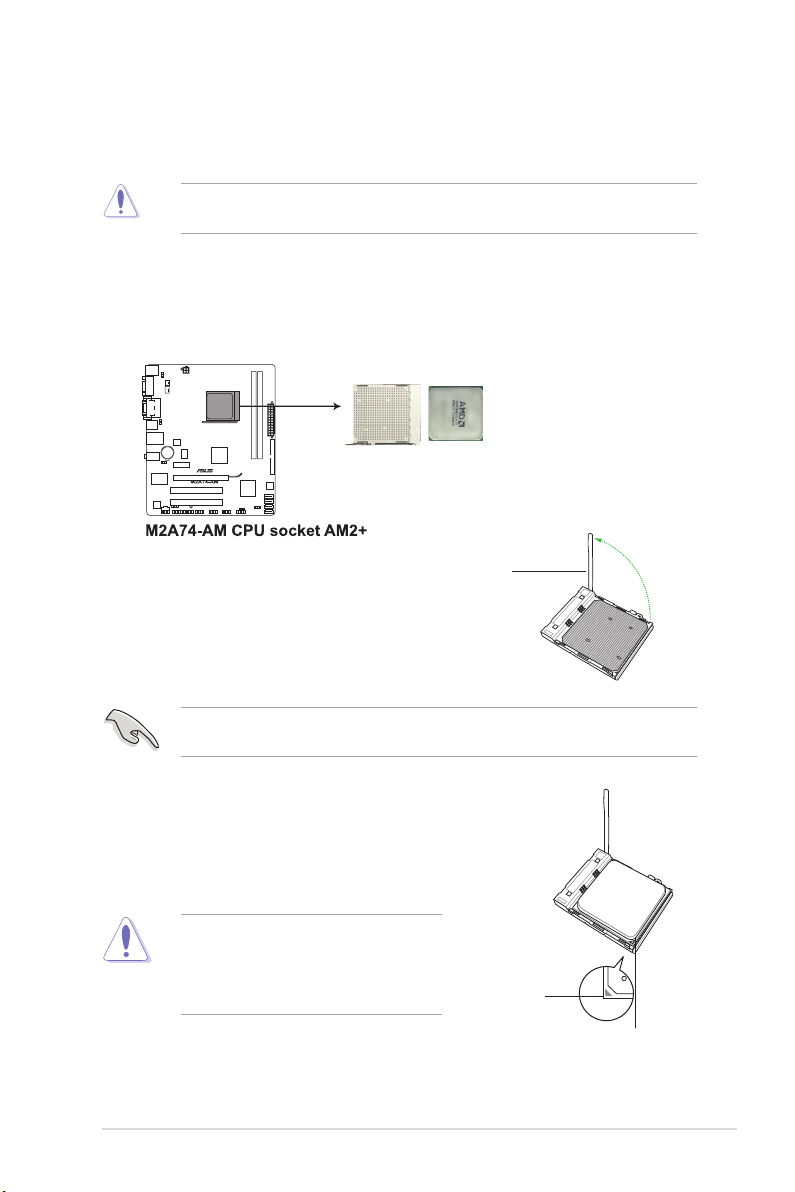
1.6 Zentralverarbeitungseinheit (CPU)
Dieses Motherboard ist mit einen AM2+ / AM2-Sockel für AMD® Phenom™ x4 / Phenom™
x3 / Athlon™ x2 / Athlon™ / Sempron™-Prozessoren ausgestattet. Es unterstützt außerdem
AM3 CPUs inklusive Phenom™ II / Athlon™ x4 / Athlon™ x3 / Athlon™ x2-Prozessoren.
Der AM2+ / AM2-Sockel unterscheidet sich vom 940-pol. Sockel für AMD Opteron™Prozessoren. Benutzen Sie nur eine CPU, die für diesen AM2+ / AM2-Sockel entwickelt wurde.
1.6.1 Installieren der CPU
So installieren Sie eine CPU:
1. Suchen Sie den CPU-Sockel am Motherboard.
2. Press the lever sideways to unlock the
Sockelhebel
socket, then lift it up to a 90°-100° angle.
Vergewissern Sie sich, dass der Sockelhebel um 90°-100° angehoben ist, anderenfalls
passt der Prozessor nicht richtig hinein.
3. Positionieren Sie die CPU oberhalb des Sockels, so dass die
CPU-Ecke mit dem goldenen Dreieck auf der Sockelecke mit
dem kleinen Dreieck liegt.
4. Stecken Sie die CPU vorsichtig in den Sockel, bis sie
einrastet.
Die CPU passt nur in eine Richtung ein.
Stecken Sie die CPU nicht mit übermäßiger
Kraft in den Steckplatz ein, um ein Verbiegen
der Sockelkontaktstifte und Schäden an der
CPU zu vermeiden.
ASUS M2A74-AM 1-7
Dreieck
Goldenes Dreieck
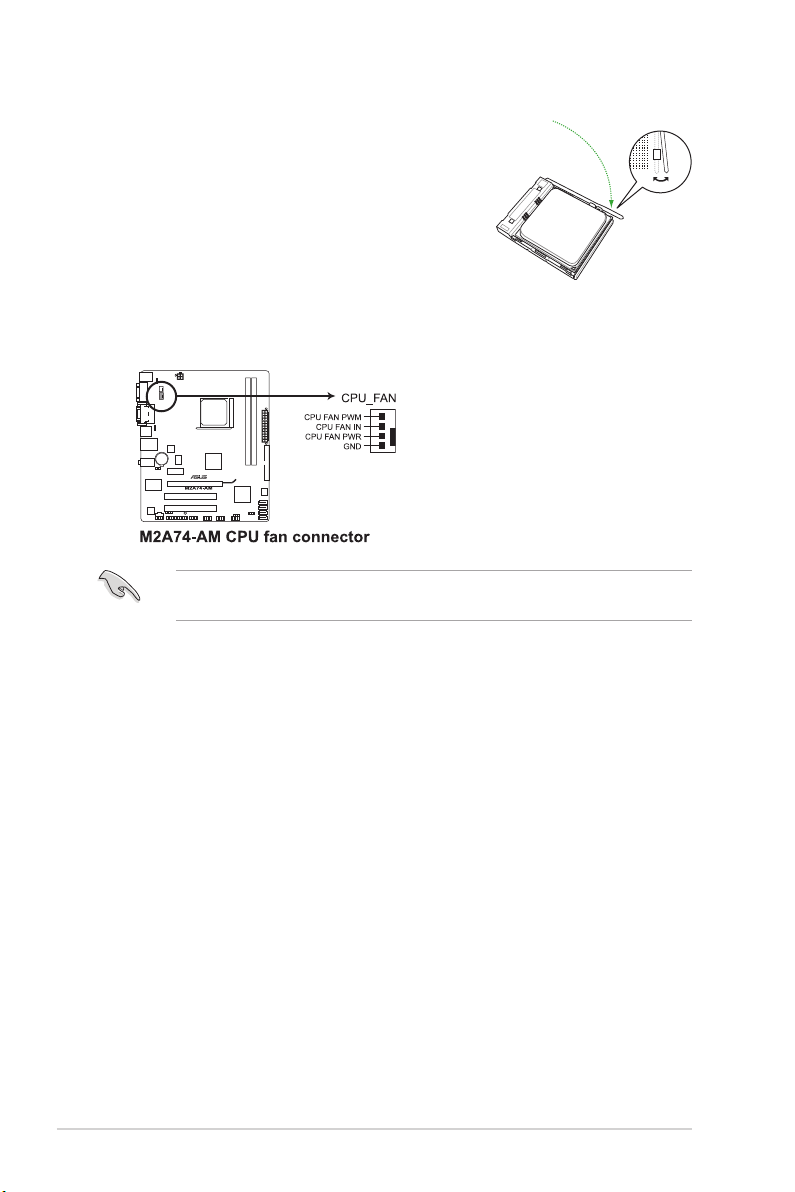
5. Wenn die CPU eingesteckt ist, drücken Sie den
Sockelhebel herunter, um die CPU zu xieren. Der
Hebel rastet mit einem Klicken an der Seite ein,
wenn er korrekt heruntergedrückt wurde.
6. Installieren Sie den CPU-Kühlkörper und -Lüfter
nach den Anweisungen, die der Verpackung
beigelegt sind. Sie können sich für mehr
Informationen auch auf Abschnitt 1.6.2 Installieren
des Kühlkörpers und des Lüfters beziehen.
7. Verbinden Sie das CPU-Lüfterkabel mit dem CPU_FAN-Anschluss auf dem
Motherboard.
Vergessen Sie nicht, den CPU-Lüfteranschluss anzuschließen! Ansonsten können u.U.
Hardwareüberwachungsfehler auftreten.
Kapitel 1: Produkteinführung1-8

1.6.2 Installieren des CPU-Kühlkörpers und Lüfters
1
3
4
5
2
Vergewissern Sie sich, dass Sie nur eine von AMD zertizierte Kühlkörper-Lüfter-Gruppe
verwenden.
So installieren Sie den CPU-Kühlkörper und -Lüfter.
1. Stellen Sie den Kühlkörper auf die installierte CPU. Stellen Sie dabei sicher, dass der
Kühlkörper richtig auf dem Befestigungsmodul aufsitzt.
• Das Befestigungsmodul ist beim Kauf schon auf dem Motherboard installiert.
• Sie müssen das Befestigungsmodul nicht entfernen, wenn Sie die CPU oder andere
Motherboard-Komponenten installieren.
• Wenn Sie einen separaten CPU-Kühlkörper oder Lüfter gekauft haben, vergewissern Sie
sich, dass das Material der thermischen Schnittstelle (Wärmeleitpaste) richtig an der CPU
und dem Kühlkörper angebracht ist, bevor Sie Kühlkörper oder Lüfter installieren.
CPU-Lüfter
CPU-Kühlkörper
Befestigungsmodul
Befesdtigungsmodulsockel
Befestigungsklammerhebel
Ihre CPU-Kühlkörper-Lüftereinheit sollte mit einer Installationsanleitung für CPU.
Kühlkörper und Befestigungsmechanismus geliefert werden. Wenn die anleitungen in
diesen Abschnitt nicht mit dieser Anleitung übereinstimmen, folgen Sie der letzteren.
2. Befestigen Sie ein Ende der Befestigungsklammer mit dem
Befestigungsmodul.
ASUS M2A74-AM 1-9

3. Platzieren Sie das andere Ende der Befestigungsklammer (nahe des Hebels) mit dem
Befestigungsmodul. Ein Klickgeräusch ertönt, wenn die Befestigungsklammer korrekt
einrastet.
Stellen Sie sicher, dass die Kühlkörper-Lüfter-Einheit genau auf den
Befestigungsmechanismus aufgesetzt ist, sonst lässt sich die Befestigungsklammer nicht
einrasten.
4. Drücken Sie den Hebel der Befestigungsklammer nach unten, um den Kühlkörper und
Lüfter auf dem Modul zu installieren.
5. Wenn Kühlkörper und Lüfter installiert sind, verbinden Sie das CPU-Lüfterkabel mit
dem CPU_FAN-Anschluss auf dem Motherboard.
Vergessen Sie nicht, die Lüfterkabel mit den Lüfteranschlüssen zu verbinden!
Hardwareüberwachungsfehler können auftreten, wenn Sie vergessen, die Verbindung
vorzunehmen.
1.7 Systemspeicher
1.7.1 Übersicht
Das Motherboard ist mit zwei Double Data Rate 2 (DDR2) Dual Inline Memory Module
(DIMM)-Steckplätzen ausgestattet. Die nachstehende Abbildung zeigt die Position der
Steckplätze an:
Kanal Steckplätze
Kanal A DIMM_A1
Kanal B DIMM_B1
Kapitel 1: Produkteinführung1-10

1.7.2 Speicherkongurationen
Sie können 512 MB, 1 GB, 2 GB und 4 GB ungepufferte ECC / nicht-ECC DDR2 DIMMs in
den DIMM-Steckplätzen installieren.
• Sie können verschiedene Speichergrößen in Channel A und Channel B installieren. Das
System ordnet die gesamte Größe des weniger belegten Kanals für die Dual-Channel-
Konguration zu. Der überschüssige Speicher des höher belegten Kanals wird dann der
Single-Channel-Konguration zugeordnet.
• Installieren Sie immer DIMMs mit gleicher CAS-Latenzzeit. Für optimale Kompatibilität
wird empfohlen, nur Speichermodule eines Herstellers zu verwenden.
• Durch die Speicheradressenbeschränkung in 32-Bit-Windows® können vom
Betriebssystem nur 3GB oder weniger benutzt werden, selbst wenn 4GB installiert
wurden. Für eine effektive Speichernutzung empfehlen wir Ihnen folgendes:
- Installieren Sie maximal 3GB Speicher, wenn Sie ein 32-Bit-Windows®-
betriebssystem benutzen.
- Installieren Sie ein 64-Bit-Windows®-betriebssystem, wenn Sie auf dem
Motherboard 4GB oder mehr Speicher installieren wollen.
• Dieses Motherboard unterstützt keine DIMMs, die aus 256 Megabit- (Mb) Chips oder
weniger hergestellt wurden.
Das Motherboard unterstützt unter Windows® XP Professional x64- und Vista x64Editionen bis zu 8GB Speichermodule. Sie können maximal 4GB DIMMs in jeden
Steckplatz installieren.
M2A74-AM Motherboard Qualied Vendors Lists (QVL)
DDR2-667MHz
DIMM-Sockel
Größe Anbieter Artikelnummer SS/DS CL Chipnummer
2048MB A-Data M2OAD5H3J4170I1C53 DS N/A AD20908A8A-3EG 30724 ADATA · ·
512MB Apacer 78.91G92.9K5 SS 5 AM4B5708JQJS7E0751C Apacer · ·
512MB Apacer AU 512E667C5KBGC SS 5 AM4B5708GQJS7E06332F Apacer · ·
512MB Apacer AU 512E667C5KBGC SS 5 AM4B5708MIJS7E0627B Apacer · ·
1024MB Apacer 78.01G9O.9K5 SS 5 AM4B5808CQJS7E0751C Apacer · ·
1024MB Apacer AU01GE667C5KBGC DS N/A AM4B5708GQJS7E0636B Apacer · ·
1024MB Apacer AU01GE667C5KBGC DS 5 AM4B5708MIJS7E0627B Apacer · ·
2048MB Apacer AM4B5808CQJS7E0749B DS 5 78.A1G9O.9K4 Apacer · ·
512MB Corsair VS 512MB667D2 DS N/A MIII0052532M8CEC Corsair · ·
1024MB Corsair VS1GB667D2 DS N/A MID095D62864M8CEC Corsair · ·
1024MB Corsair XMS2-5400 DS 4 Heat-Sink Package Corsair · ·
2048MB(Kit of 2) G.SKILL F2-5400PHU2-2GBNT DS 5-5-5-15 D2 64M8CCF 0815 C7173S G.SKILL · ·
4096MB(Kit of 2) G.SKILL F2-5300CL5D-4GBMQ DS 5-5-5-15
1024MB GEIL GX21GB5300SX DS 3 Heat-Sink Package GEIL · ·
2048MB GEIL GX22GB5300LX DS 5 Heat-Sink Package GEIL · ·
2048MB GEIL GX24GB5300LDC DS 5 Heat-Sink Package GEIL · ·
512MB Kingmax KLCC28F-A8KB5 SS N/A KKEA88B4LAUG-29DX Kingmax · ·
1024MB Kingmax KLCD48F-A8KB5 DS N/A KKEA88B4LAUG-29DX Kingmax · ·
512MB Kingston KVR667D2N5/ 512 SS 5
1024MB Kingston KVR667D2E5/1G DS 5 E5108AJBG-8E-E(ECC) Elpida · ·
Heat-Sink Package
SN:8151030036559
SO1237650821 SBP D6408TR4CGL
25USL074905PECNB
ChipMarke
A* B*
G.SKILL · ·
Kingston · ·
(Fortsetzung auf der nächsten Seite)
ASUS M2A74-AM 1-11

DDR2-667MHz
DIMM-Sockel
Größe Anbieter Artikelnummer SS/DS CL Chipnummer
1024MB Kingston KVR667D2N5/1G DS 5
2048MB Kingston KVR667D2E5/2G DS 5 NT5TU128M8DE-3C(ECC) Elpida · ·
2048MB Kingston KVR667D2N5/2G DS 5-5-5-15 7RE22 D9HNL Micron · ·
2048MB Kingston KVR667D2N5/2G DS 5 E1108ACBG-8E-E 0813A90CC ELPIDA · ·
1024MB Micron MT8HTF12864AY-667E1 SS 5 D9HNL 7ZE17 Micron · ·
512MB PSC AL6E8E63J-6E1 SS 5 A3R12E3JFF717B9A00 PSC · ·
1024MB PSC AL7E8F73C-6E1 SS 5 A3R1GE3CFF734MAA0J PSC · ·
1024MB PSC AL6E8E63J-6E1 DS 5 A3R12E3JFF717B9A01 PSC · ·
2048MB PSC AL8E8F73C-6E1 DS 5 A3R1GE3CFF733MAA00 PSC · ·
4096MB Samsung M378T5263AZ3-CE6 DS N/A K4T2G084QA-HCE6 Samsung · ·
1024MB Super Talent T667UB1GV DS 5 PG 64M8-800 0750
1024MB Transcend JM667QLU-1G SS 5 TQ243PCF8T0838 Transced · ·
1024MB Transcend JM667QLJ-1G DS 5 E5108AJBG-6E-E Elpida · ·
2048MB Transcend JM667QLU-2G DS 5 TQ243PCF8T0834 Transced · ·
512MB Twinmos 8D-A3JK5MPETP SS 5 A3R12E3GEF633ACAOY PSC · ·
SO1280420822 SOP D6408TR4CGL
25USL156304PECXA
ChipMarke
A* B*
Kingston · ·
Super
· ·
Talent
DDR2-800MHz
Größe Anbieter Artikelnummer SS/DS CL Chipnummer Chip-Marke
512MB A-Data M2GVD6G3H3160Q1E52 SS N/A VD29608A8A-25EG20813 VDATA · ·
512MB A-Data M2OAD6G3H3160Q1E58 SS N/A AD29608A8A-25EG80812 ADATA · ·
2048MB(Kit of 2) A-Data AD2800E001GOU SS 4-4-4-12 Heat-Sink Package N/A · ·
1024MB A-Data M2GVD6G314170Q1E58 DS N/A VD29608A8A-25EG80813 VDATA · ·
4096MB(Kit of 2) A-Data AD2800E002GOU DS 4-4-4-12 Heat-Sink Package N/A · ·
512MB Apacer 78.91G91.9K5 SS 5 AM4B5708JQJS8E0751C Apacer · ·
1024MB Apacer 78.01GA0.9K5 SS 5 AM4B5808CQJS8E0749D Apacer · ·
2048MB Apacer 78.A1GA0.9K4 DS 5 AM4B5808CQJS8E0740E Apacer · ·
2048MB Apacer 78.A1GA0.9K4 DS 5 AM4B5808CQJS8E0747D Apacer · ·
1024MB Corsair CM2X1024-6400 DS N/A Heat-Sink Package Corsair · ·
1024MB Corsair XMS2-6400 DS 4 Heat-Sink Package Corsair · ·
1024MB Corsair XMS2-6400 DS 5 Heat-Sink Package Corsair · ·
4096MB(Kit of 2) Corsair CM2X2048-6400C5DHX DS 5 Heat-Sink Package N/A · ·
4096MB(Kit of 2) Corsair CM2X2048-6400C5 DS 5 Heat-Sink Package N/A · ·
2048MB(kit of 2) Crucial BL12864AL80A.8FE5(EPP) SS 4-4-4-12 Heat-Sink Package N/A · ·
4096MB(kit of 2) Crucial BL25664AL80A.16FE5(EPP) DS 4-4-4-12 Heat-Sink Package N/A · ·
4096MB(kit of 2) Crucial BL25664AR80A.16FE5(EPP) DS 4-4-4-12 Heat-Sink Package N/A · ·
512MB G.SKILL F2-6400CL5D-1GBNQ SS 5-5-5-15
1024MB G.SKILL F2-6400CL4D-2GBPK DS 4 Heat-Sink Package G.SKILL · ·
1024MB G.SKILL F2-6400CL5D-2GBNQ DS 5 Heat-Sink Package G.SKILL · ·
2048MB G.SKILL F2-6400CL4D-4GBPK DS 4 Heat-Sink Package G.SKILL · ·
2048MB G.SKILL F2-6400CL5D-4GBPQ DS 5 Heat-Sink Package G.SKILL · ·
4096MB G.SKILL F2-6400CL6Q-16GMQ DS 5 Heat-Sink Package N/A · ·
1024MB GEIL GB22GB6400C4DC DS 5 GL2L64M088BA30EB GEIL · ·
1024MB GEIL GB22GB6400C5DC DS 5 GL2L64M088BA30EB GEIL · ·
1024MB GEIL GB24GB6400C4QC DS 4 GL2L64M088BA30EB GEIL · ·
1024MB GEIL GB24GB6400C5QC DS 5 GL2L64M088BA30EB GEIL · ·
1024MB GEIL GE22GB800C4DC DS 4 Heat-Sink Package GEIL · ·
1024MB GEIL GE22GB800C5DC DS 5 Heat-Sink Package GEIL · ·
1024MB GEIL GE24GB800C4QC DS 4 Heat-Sink Package GEIL · ·
1024MB GEIL GE24GB800C5QC DS 5 Heat-Sink Package GEIL · ·
1024MB GEIL GX22GB6400DC DS 5 Heat-Sink Package GEIL · ·
1024MB GEIL GX22GB6400UDC DS 4 Heat-Sink Package GEIL · ·
2048MB GEIL GB24GB6400C4DC DS 4 GL2L128M88BA25AB GEIL · ·
2048MB GEIL GB24GB6400C5DC DS 5 GL2L128M88BA25AB GEIL · ·
2048MB GEIL GB28GB6400C4QC DS 4 GL2L128M88BA25AB GEIL ·
Heat-Sink Package
SN:8151030036642
DIMM-Sockel
A* B*
G.SKILL · ·
(Fortsetzung auf der nächsten Seite)
Kapitel 1: Produkteinführung1-12

DDR2-800MHz
Größe Anbieter Artikelnummer SS/DS CL Chipnummer Chip-Marke
2048MB GEIL GB28GB6400C5QC DS 5 GL2L128M88BA25AB GEIL · ·
2048MB GEIL GE24GB800C4DC DS 4 Heat-Sink Package GEIL · ·
2048MB GEIL GE24GB800C5DC DS 5 Heat-Sink Package GEIL · ·
2048MB GEIL GE28GB800C4QC DS 4 Heat-Sink Package GEIL · ·
2048MB GEIL GE28GB800C5QC DS 5 Heat-Sink Package GEIL · ·
2048MB GEIL GX22GB6400CUSC DS 4 Heat-Sink Package GEIL · ·
2048MB GEIL GX22GB6400LX DS 5 Heat-Sink Package GEIL · ·
2048MB GEIL GX24GB6400DC DS 5 Heat-Sink Package GEIL · ·
512MB Kingmax KLDC28F-A8KI5 SS N/A KKA8FF1XF-JFS-25A Kingmax · ·
1024MB Kingmax KKB8FFBXF-CFA-25U SS N/A KLDD48F-B8KB5 Kingmax · ·
2048MB kingmax KLDE88F-B8KB5 DS N/A KKB8FFBXF-CFA-25U kingmax · ·
512MB Kingston KVR800D2N6/ 512 SS 6 E5108AJBG-8E-E Elpida · ·
1024M(Kit of 2) Kingston KHX6400D2LLK2/1GN SS 4-4-4-12 Heat-Sink Package Kingston · ·
1024MB Kingston KHX6400D2LL/1G DS 4-4-4-12 Heat-Sink Package Kingston · ·
1024MB Kingston KVR800D2N5/1G DS 5
1024MB Kingston KVR800D2N6/1G DS N/A E5108AJBG-8E-E Elpida · ·
2048MB(Kit of 2) Kingston KHX6400D2K2/2G DS 5-5-5-15 Heat-Sink Package N/A · ·
2048MB Kingston 461625.010819 PTGC DS 6 KVR800D2N6/2G Kingston · ·
2048MB Kingston KHX6400D2/2G DS 5 Heat-Sink Package Kingston · ·
2048MB Kingston KVR800D2N5/2G DS 5 E1108ACBG-8E-E Elpida · ·
4096MB Kingston KVR800D2N6/4G DS 6 E2108ABSE-8G-E Elpida · ·
512MB Micron MT9HTF6472AY-80ED4 SS N/A 6ED22D9GKX(ECC) Micron · ·
1024MB Micron MT9HTF12872AY-800E1 SS N/A D9HNP 7YE22(ECC) Micron · ·
1024MB Micron MT18HTF12872AY-80ED4 DS N/A 6TD22D9GKX(ECC) Micron · ·
1024MB OCZ OCZ2G800R22GK DS 5 Heat-Sink Package OCZ · ·
1024MB OCZ OCZ2P800R22GK DS 4 Heat-Sink Package OCZ · ·
1024MB OCZ OCZ2RPR8002GK DS 4 Heat-Sink Package OCZ · ·
1024MB OCZ OCZ2VU8004GK DS 6 Heat-Sink Package OCZ · ·
2048MB(Kit of 2) OCZ OCZ2SE8002GK DS 5-5-5-15 Heat-Sink Package N/A · ·
2048MB OCZ OCZ2F8004GK DS 5 Heat-Sink Package N/A · ·
4096MB(Kit of 2) OCZ OCZ2P8004GK DS 5 Heat-Sink Package N/A · ·
1024MB PSC AL7E8F73C-8E1 SS 5 A3R1GE3CFF734MAA0E PSC · ·
2048MB PSC AL7E8E63H-10E1K DS N/A A3R1GE3CFF750RABBP(ECC) PSC · ·
2048MB PSC AL8E8F73C-8E1 DS 5 A3R1GE3CFF734MAA0E PSC · ·
2048MB PSC SHG772-AA3G DS N/A PL8E8F73C-8E1 PSC · ·
2048MB PSC XCP271A3G-A DS N/A PL8E8G73E-8E1 PSC · ·
2048MB Qimonda HYS64T256020EU-2.5-C2 DS 5 HY818T1G800C2F-2.5 Qimonda · ·
512MB Samsung K4T51083QG-HCF7 SS 6 M378T6553GZS-CF7 Qimonda · ·
1024MB Samsung K4T1G084QQ-HCF7 SS 6 M378T2863QZS-CF7 Qimonda · ·
1024MB Samsung M391T2863QZ3-CF7 SS N/A K4T1G084QQ-HCF7(ECC) Samsung · ·
1024MB Samsung K4T51083QG-HCF7 DS 6 M378T2953GZ3-CF7 Samsung · ·
2048MB Samsung K4T1G084QQ-HCF7 DS 6 M37875663QZ3-CF7 Samsung · ·
2048MB Samsung M391T5663QZ3-CF7 DS N/A K4T1G084QQ-HCF7(ECC) Samsung · ·
4096MB Samsung M378T5263AZ3-CF7 DS N/A K4T2G084QA-HCF7 Samsung · ·
1024MB Super Talent T800UB1GC4 DS 4 Heat-Sink Package Super Talent · ·
512MB Transcend TS64MLQ64V8J SS 5 7HD22 D9GMH Micron · ·
1024MB Transcend JM800QLU-1G SS 5 TQ1243PCF8 Transced · ·
1024MB Transcend TS128MLQ64V8U SS 5 E1108ACBG-8E-E ELPIDA · ·
1024MB Transcend JM800QLJ-1G DS 5 TQ123PJF8F0801 Transced · ·
1024MB Transcend JM800QLJ-1G DS 5 TQ123YBF8 T0747 Transcend · ·
1024MB Transcend TS128MLQ64V8J DS 5 7HD22D9GMH Mircon · ·
2048MB Transcend JM800QLU-2G DS 5 TQ243PCF8 Transced · ·
2048MB Transcend TS256MLQ64V8U DS 5 E1108ACBG-8E-E Elpida · ·
2048MB Transcend TS256MLQ72V8U DS N/A E1108ACBG-8E-E(ECC) Elpida · ·
D6408TR4CGL25USL36240
6PECXA
DIMM-Sockel
A* B*
Kingston · ·
ASUS M2A74-AM 1-13

DDR2-1066MHz
DIMM-Sockel
Größe Anbieter Artikelnummer SS/DS CL Chipnummer
4096MB(Kit of 2) A-Data AD21066E002GU DS 5-5-5-15 Heat-Sink Package N/A · ·
4096MB(kit of 2) Apacer 78.AAGAL.9KZ DS 5-5-5-15 Heat-Sink Package N/A · ·
1024MB Corsair CM2X1024-8500C5 DS N/A Heat-Sink Package Corsair · ·
2048MB(Kit of 2) Corsair CM2X1024-8500C5D DS 5-5-5-15 Heat-Sink Package N/A ·
2048MB(Kit of 2) Corsair CM2X2048-8500C5D DS 5-5-5-15 Heat-Sink Package N/A · ·
1024MB Crucial BL12864AA1065.8FE5 SS N/A Heat-Sink Package N/A · ·
2048MB Crucial CT25664AA1067.16FE1 DS 7-7-7-13 9DJKH D9JKH Micron · ·
1024MB G.SKILL F2-8500CL5S-1GBPK DS 5-5-5-15
2048MB(Kit of 2) G.SKILL F2-8500CL5D-2GBPK DS 5-5-5-15 Heat-Sink Package N/A · ·
4096MB(Kit of 2) G.SKILL F2-8500CL5D-4GBPI DS 5-5-5-15 Heat-Sink Package N/A · ·
4096MB(kit of 2) G.SKILL F2-8500CL5D-4GBPK DS 5-5-5-15 Heat-Sink Package N/A ·
1024MB GEIL GE22GB1066C5DC SS 5 Heat-Sink Package GEIL ·
1024MB GEIL GE24GB1066C5QC SS 5 Heat-Sink Package GEIL · ·
4096MB(kit of 2) GEIL GX24GB8500C5UDC DS 5 Heat-Sink Package N/A ·
1024MB kingmax KLED48F-B8KU6-NGES SS 6-6-6-24 KKB8FNUXF-DXX-18A kingmax · ·
2048MB kingmax KLEE88F-B8KU6-NNAS DS 6-6-6-24 KKB8FNUXF-DXX-18A kingmax · ·
1024MB(Kit of 2) Kingston KHX8500D2K2/1G SS 5-5-5-15 Heat-Sink Package N/A · ·
1024MB(Kit of 2) Kingston
1024MB Kingston
1024MB Kingston KVR1066D2N7/1G DS 7 E5108AJBG-1J-E Elpida · ·
2048MB(Kit of 2) Kingston KHX8500D2K2/2G DS 5-5-5-15 Heat-Sink Package N/A · ·
2048MB(Kit of 2) Kingston KHX8500D2K2/4G DS 5-5-5-15 Heat-Sink Package N/A · ·
2048MB(Kit of 2) OCZ OCZ2N10662GK(Epp) DS 5-5-5-15 Heat-Sink Package N/A · ·
4096MB(kit of 2) OCZ OCZ2F10664GK DS 6-7-7-20 Heat-Sink Package N/A · ·
4096MB(kit of 2) OCZ OCZ2P10664GK(EPP) DS 5-5-5-18 Heat-Sink Package N/A ·
4096MB(kit of 2) OCZ OCZ2RPR10664GK DS 5-5-5-15 Heat-Sink Package N/A · ·
1024MB Qimonda
2048MB(Kit of 2) Transcend TX1066QLU-2GK SS 5 Heat-Sink Package N/A · ·
4096MB(kit of 2) Transcend TX1066QLU-4GK DS 5 Heat-Sink Package Transcend · ·
KHX8500D2K2/
1GN(EPP)
KHX8500D2K2/
2GN(EPP)
HYS64T128000EU-
1.9-C2
SS 5-5-5-18 Heat-Sink Package Kingston · ·
DS 5-5-5-18 Heat-Sink Package Kingston · ·
DS N/A HYB18T1G800C2F-1.9FSS25253 Qimonda · ·
Heat-Sink
PackageSN:815130037562
• DDR2 1066 wird nur von AM3/AM2+ CPUs unterstützt.
• Die Standard-DIMM-Frequenz hängt von Serial Presence Detect (SPD) ab, welche
der Standardweg für den Zugriff auf Informationen eines Speichermoduls darstellt. Im
Standardmodus können einige Speichermodule für Übertaktung unter einer niedrigeren
Frequenz arbeiten als die vom Hersteller angegebenen Werte.
ChipMarke
A* B*
N/A · ·
SS - Einseitig / DS - Doppelseitig
DIMM-Unterstützung:
• A*: Unterstützt ein Modul, das in einer Single Channel-Konguration in
einen beliebigen Steckplatz gesteckt wird.
• B*: Unterstützt ein Modulpaar, das als Paar einer Dual Channel-Speicher-
konguration in die gelben Steckplätze gesteckt wird.
Die aktuelle Liste qualizierter Anbieter nden Sie auf der ASUS-Webseite (www.asus.com).
Kapitel 1: Produkteinführung1-14

1.7.3 Installieren eines DIMMs
Trennen Sie unbedingt das System vom Netz, bevor Sie DIMMs oder andere
Systemkomponenten hinzufügen oder entfernen. Ansonsten können sowohl das
Motherboard als auch die Komponenten schwer beschädigt werden.
1. Drücken Sie die Haltebügel nach
außen, um den DDR2 DIMMSteckplatz zu entriegeln.
2. Richten Sie ein DIMM-Modul auf den
Steckplatz aus, so dass die Kerbe am
DIMM-Modul an die Unterbrechung
des Steckplatzes passt.
1
Entriegelter Haltebügel
Ein DDR2-DIMM lässt sich aufgrund einer Kerbe nur in eine Richtung einpassen. Stecken
Sie ein DIMM nicht gewaltsam in einen Steckplatz, da es sonst beschädigt werden könnte..
3. Stecken Sie das DIMM-Modul fest in
den Steckplatz ein, bis die Haltebügel
zurückschnappen und das DIMM-Modul
richtig sitzt.
Verriegelte Rückhalteklemme
1.7.4 Entfernen eines DIMMs
So entfernen Sie ein DIMM:
1. Drücken Sie die Haltebügel gleichzeitig
nach außen, um den DIMM-Steckplatz
zu entriegeln.
Halten Sie das DIMM-Modul beim
Drücken der Haltebügel leicht mit
Ihren Fingern fest. Das DIMM-Modul
könnte plötzlich herausspringen und
beschädigt werden.
2
DDR2 DIMM-Kerbe
1
3
2
1
1
DDR2 DIMM-Kerbe
2. Entfernen Sie das DIMM-Modul vom Steckplatz.
ASUS M2A74-AM 1-15

1.8 Erweiterungssteckplätze
Später wollen Sie eventuell Erweiterungskarten installieren. Folgende Unterabschnitte
beschreiben diese Steckplätze und die von ihnen unterstützen Erweiterungskarten.
Das Netzkabel muss unbedingt vor der Installation oder dem Entfernen der
Erweiterungskarten ausgesteckt werden. Ansonsten können Sie sich verletzen und die
Motherboardkomponenten beschädigen.
1.8.1 Installieren einer Erweiterungskarte
So installieren Sie eine Erweiterungskarte:
1. Lesen Sie vor dem Installieren der Erweiterungskarte die beigefügte Dokumentation
durch, und nehmen Sie die notwendigen Hardwareeinstellungen vor.
2. Entfernen Sie die Abdeckung des Systemgehäuses (wenn das Motherboard bereits in
einem Gehäuse installiert ist).
3. Entfernen Sie das Abdeckblech am Ende des zu verwendenden
Steckplatzes. Bewahren Sie die Schraube für späteren Gebrauch auf.
4. Richten Sie den Kartenanschluss auf den Steckplatz aus, und drücken Sie die Karte
hinein, bis sie festsitzt.
5. Befestigen Sie die Karte mit der zuvor entfernten Schraube am Gehäuse.
6. Bringen Sie die Abdeckung des Systemgehäuses wieder an.
1.8.2 Kongurieren einer Erweiterungskarte
Nach dem Installieren der Erweiterungskarte müssen Sie diese mit einer Software
kongurieren.
1. Schalten Sie das System ein, und ändern Sie ggf. die BIOS-Einstellungen. Kapitel 2
informiert Sie über das BIOS-Setup.
2. Weisen Sie der Karte ein IRQ zu. Beziehen Sie sich auf die Tabellen auf der nächsten
Seite.
3. Installieren Sie die Softwaretreiber für die Erweiterungskarte.
Achten Sie darauf, dass bei Verwenden von PCI-Karten in gemeinsam verwendeten
Steckplätzen die Treiber die Option “IRQ gemeinsam verwenden” unterstützen oder die
Karten keine IRQ-Zuweisung brauchen. Ansonsten kommt es zu Konikten zwischen den
beiden PCI-Gruppen, das System wird instabil und die Karte unbrauchbar.
1.8.3 PCI-Steckplätze
Die PCI-Steckplätze unterstützen PCI-Karten wie LAN-Karten, SCSI-Karten, USB-Karten und
andere Karten, die den PCI-Spezikationen entsprechen.
1.8.4 PCI Express x1-Steckplatz
Das Motherboard unterstützt PCI Express x1-Netzwerkkarten, SCSI-Karten und andere
Karen, die den PCI Express-Spezikationen entsprechen.
1.8.5 PCI Express x16-Steckplatz
Dieses Motherboard unterstützt PCI Express x16-Grakkarten, die den PCI ExpressSpezikationen entsprechen.
Kapitel 1: Produkteinführung1-16

1.9 Jumper
1. RTC-RAM löschen (CLRTC)
Mit diesen Jumpern können Sie das Echtzeituhr- (RTC) RAM im CMOS löschen. Sie
können die Einstellung des Datums und der Zeit sowie die Systemsetup-Parameter im
CMOS löschen, indem Sie die CMOS RTC RAM-Daten löschen. Die RAM-Daten im
CMOS, die Systemeinstellungs-informationen wie z.B. Systemkennwörter einbeziehen,
werden mit einer integrierten Knopfbatterie aufrecht erhalten.
So wird das RTC-RAM gelöscht:
1. Schalten Sie den Computer aus und trennen Sie ihn vom Netz.
2. Stecken Sie die Jumpersteckbrücke für 5 bis 10 Sekunden von [1-2]
(Standardeinstellung) zu [2-3] um, und dann wieder in die ursprüngliche Position
[1-2] zurück.
3. Schließen Sie das Netzkabel an und schalten Sie den Computer ein.
4. Halten Sie die Taste <Entf> während des Startvorgangs gedrückt und rufen Sie
das BIOS auf, um Daten neu einzugeben.
Entfernen Sie die Steckbrücke von der Standardposition am CLRTC-Jumper nur, wenn Sie
das RTC RAM löschen. Ansonsten wird ein Systembootfehler hervorgerufen!
• Falls die oben beschriebenen Schritte ergebnislos ausfallen, entfernen Sie die
integrierte Batterie und stecken Sie den Jumper um, um die CMOS RTC RAM-Daten zu
löschen. Installieren Sie daraufhin die Batterie erneut.
• Sie müssen das RTC nicht löschen, wenn das System wegen Übertaktung hängt.
Verwenden Sie die C.P.R. (CPU Parameter Recall)-Funktion, wenn ein Systemfehler
wegen Übertaktung auftritt. Sie müssen nur das System ausschalten und neu starten,
das BIOS stellt automatisch die Standardwerte für die Parametereinstellungen wieder
her.
ASUS M2A74-AM 1-17

2. Tastaturstrom (3-pol. KBPWR)
Mit diesen Jumper können Sie die Tastatur-Aufweckfunktion aktivieren/deaktivieren.
Wenn Sie den Jumper auf 2–3 (+5VSB) setzen, könne Sie den Computer durch das
Drücken einer Taste auf der Tastatur (Standard ist die Leertaste) aufwecken. Diese
Funktion erfordert ein ATX-Netzteil mit mindestens 1A am +5VSB-Kontakt und die
entsprechenden Einstellungen im BIOS.
3. USB-Geräte-Aufweckfunktion (3-pol. USBPW1-4, USBPW5-10)
Setzen Sie diese Jumper auf +5V, um den Computer über ein angeschlossenes USBGerät aus den S1-Ruhemodus (CPU angehalten, DRAM aktualisiert, System läuft im
Niedrigenergiemodus) aufzuwecken. Setzen Sie ihn auf +5VSB, um den Computer
aus den S3- und S4-Schlafmodus (kein Strom an der CPU, DRAM in langsamer
Kapitel 1: Produkteinführung1-18

1.10 Anschlüsse
1.10.1 Rücktafelanschlüsse
1. PS/2-Mausanschluss (grün). Dieser Anschluss ist für eine PS/2-Maus.
2. Video Graphics Adapter (VGA) -Port. Dieser 15-pol. Anschluss ist für einen VGA-
Bildschirm oder andere VGA-kompatible Geräte gedacht.
3. LAN (RJ-45) -Port. Dieser Anschluss ermöglicht über einen Netzwerk-Hub Gigabit-
Verbindungen zu einen lokalen Netzwerk (LAN).
LED-Anzeigen am LAN-Anschluss
Activity/Link LED Speed LED
Status Beschreibung Status Beschreibung
AUS Nicht verbunden AUS 10Mbps-Verbindung
ORANGE Linked ORANGE 100Mbps-Verbindung
BLINKT Datenübertragung GRÜN 1Gbp-Verbindung
ACT/LINK
LED
LAN-Port
SPEED
LED
4. Line In-Anschluss (hellblau). Dieser Anschluss verbindet mit Kassettenrecordern,
CD- oder DVD-Playern und anderen Audiogeräten.
5. Line Out-Anschluss (hellgrün). Dieser Anschluss verbindet mit Kopfhörern oder
Lautsprechern. In 4-Kanal-, 6-Kanal- und 6-Kanalkongurationen wird dieser Anschluss
zum Frontlautsprecherausgang.
6. Mikrofonanschluss (rosa). Dieser Anschluss nimmt ein Mikrofon auf.
Die Funktionen der Audio-Ausgänge in 2, 4, oder 6-Kanal-Kongurationen entnehmen Sie
bitte der Audio-Kongurationstabelle auf der nächsten Seite.
Audio 2, 4, 6-Kanalkonguration
Port Headset 2-channel 4-channel 6-channel
Light Blue Line In Rear Speaker Out Rear Speaker Out
Lime Line Out Front Speaker Out Front Speaker Out
Pink Mic In Mic In Bass/Center
ASUS M2A74-AM 1-19

7. USB 2.0-Anschlüsse 1 und 2. Die zwei 4-pol. Universal Serial Bus (USB)-Anschlüsse
nehmen USB 2.0-Geräte auf.
8. USB 2.0-Anschlüsse 3 und 4. Die zwei 4-pol. Universal Serial Bus (USB)-Anschlüsse
nehmen USB 2.0-Geräte auf.
9. DVI-Ausgang. Dieser Port ist für beliebige DVI-D-kompatible Geräte vorgesehen.
Unterstützt die Wiedergabe von HD DVD, Blu-Ray und anderen geschützten Inhalten.
10. CO-Port. Deiser 9-pol. COM1-Anschluss ist für Zeigegeräte oder andere serielle
Geräte.
11. PS/2 Tastaturanschluss (lila). Dieser Anschluss ist für eine PS/2-Tastatur.
1.10.2 Interne Anschlüsse
1. Fronttafel-Audiosockel (10-1 pol. AAFP)
Dieser Anschluss dient zum Verbinden eines Fronttafel-Audio E/A-Moduls, das
an der Fronttafel des Computers befestigt wird und entweder HD Audio oder den
herkömmlichen AC ‘97 Audiostandard unterstützt. Verbinden Sie das Ende des
Fronttafel-Audiokabels mit diesem Anschluss.
• Es wird empfohlen, ein High Denition-Fronttafel Audio E/A-Modul mit diesem Anschluss
zu verbinden, um die High Denition Audio-Funktionen dieses Motherboards nutzen zu
können.
• Wenn Sie ein High-Denition Fronttafelaudiomodul mit diesem Anschluss verbinden
wollen, muss das Element Front Panel Select im BIOS auf [HD Audio] eingestellt sein.
Siehe 2.4.4 Onboard-Gerätekonguration für Details.
Kapitel 1: Produkteinführung1-20

2. IDE-Anschlüsse (40-1 pol. PRI_IDE)
Die integrierten IDE-Anschlüsse nehmen Ultra DMA (133/100/66)-Signalkabel auf.
Jedes Ultra DMA 133/100/66-Signalkabel hat drei Anschlüsse: blau, schwarz, und
grau. Verbinden Sie den blauen Anschluss mit dem IDE-Anschluss des Motherboards,
und wählen Sie aus den folgenden Modi, um das Gerät zu kongurieren:
Laufwerks-Jumper-
Einstellungen
Single device Cable-Select oder Master - Schwarz
Cable-Select
Two devices
Master Master
Slave Slave
Gerätemodus Kabelanschluss
Master Schwarz
Slave Grau
Schwarz oder Grau
• Der Pol 20 entfällt am IDE-Anschluss, damit er zum abgedeckten Loch auf dem Ultra
DMA-Kabelanschluss passt. Dies verhindert eine falsche Einsteckrichtung beim
Anschließen des IDE-Kabels.
• Verwenden Sie für Ultra DMA 133/100/66 IDE-Geräte ein 80-adriges IDE-Kabel.
Falls einer der Gerätejumper auf “Cable-select” eingestellt ist, müssen die anderen
Gerätejumper ebenfalls so eingestellt werden.
ASUS M2A74-AM 1-21

3. Serial ATA-Anschlüsse (7-pol. SATA1, SATA2, SATA3 und SATA4)
Diese Anschlüsse sind für die Serial ATA-Signalkabel von Serial ATA
3 Gb/s-Festplatten und optischen Laufwerken vorgesehen. Serial ATA 3
Gb/s ist rückwärts kompatibel mit Serial ATA 1.5 Gb/s-Spezikationen. Die
Datenübertragungsrate von Serial ATA 3Gb/s ist schneller als das normale parallele
ATA mit 133 MB/s (Ultra DMA/133).
Installieren Sie das Windows® XP Service Pack 1, bevor Sie Serial ATA nutzen.
• Für detaillierte Anweisungen zur RAID-Konguration beziehen Sie sich auf das RAID-
Handbuch auf der Support-DVD.
• Wenn Sie mit diesen Anschlüssen ein Serial ATA RAID-Set erstellen wollen, stellen Sie
das Element Onchip SATA Type im BIOS auf [RAID]. Siehe 2.3.4 SATA-Konguration für
Details.
4. LPT-Anschluss (26-1 pol. LPT)
Der LPT (Line Printing Terminal)-Anschluss verbindet mit einem Drucker. Der LPT-
Standard ist IEEE 1284, die paralelle Schnittstelle auf IBM PC-kompatiblen Computern.
Kapitel 1: Produkteinführung1-22

5. Systemtafelanschluss (10-1 pol. F_PANEL)
Dieser Anschluss unterstützt mehrere Gehäuse-gebundene Funktionen.
•
Systemstrom-LED
Dieser 2-pol. Anschluss wird mit der System-Strom-LED verbunden. Verbinden Sie das
Strom-LED-Kabel vom Computergehäuse mit diesem Anschluss. Die System-StromLED leuchtet, wenn Sie das System einschalten. Sie blinkt, wenn sich das System im
Energiesparmodus bendet.
•
Festplattenaktivitäts-LED
Dieser 2-pol. Anschluss wird mit der HDD Aktivitäts-LED verbunden. Verbinden Sie das
HDD Aktivitäts-LED-Kabel mit diesem Anschluss. Die IDE LED leuchtet auf oder blinkt,
wenn Daten auf der Festplatte gelesen oder auf die Festplatte geschrieben werden.
•
Stromschalter/Soft-Aus-Schalter
Dieser Anschluss wird mit dem Systemstromschalter verbunden. Durch Drücken
des Netzschalters wird das System eingeschaltet oder wechselt das System in den
Energiesparmodus oder Soft-Aus-Modus, je nach den Einstellungen im BIOS. Ist das
System eingeschaltet und halten Sie den Netzschalter länger als 4 Sekunden gedrückt,
wird das System ausgeschaltet.
•
Reset-Schalter
Verbinden Sie diesen 2-pol. Anschluss mit einem am Gehäuse befestigten ResetSchalter, um das System ohne Ausschalten neu zu starten.
6. Lautsprecheranschluss (4-pol. SPEAKER)
Dieser 4-pol. Anschluss ist für den Systemlautsprecher vorgesehen. Über diesen
Lautsprecher gibt das System Warn- und Pieptöne aus.
ASUS M2A74-AM 1-23

7. USB-Sockel (10-1 pol. USB56, USB78, USB910)
Diese Sockel dienen zum Einbauen von zusätzlichen USB 2.0-Anschlüssen.
Verbinden Sie das USB-Modulkabel mit einem dieser Sockel und befestigen Sie
das Modul anschließend an einer Steckplatzaussparung an der Rückseite des
Computergehäuses. Diese USB-Sockel entsprechen der USB 2.0-Spezikation,
welche Verbindungen mit einer Geschwindigkeit von bis zu 480 Mbps ermöglicht
Verbinden Sie niemals ein 1394-Kabel mit dem USB-Anschluss, sonst wird das
Motherboard beschädigt!
Das USB 2.0-Modul muss separat erworben werden.
8. Audioanschluss für optische Laufwerke (4-pol. CD)
Mit diesen Anschlüssen können Sie Stereo-Audiosignale von Quellen wie CD-ROMLaufwerken, dem TV-Tuner, oder MPEG-Karten empfangen.
Kapitel 1: Produkteinführung1-24

9. Digitaler Audioanschluss (4-1 pol. SPDIF_OUT)
Dieser Anschluss dient zum Verbinden des S/PDIF-Audiomoduls für digitalen Sound.
Vergewissern Sie sich, dass als Audiogerät zur Wiedergabe VIA High Denition Audio
(Name kann je nach Betriebssystem variieren) genannt wird. Gehen Sie zu Start >
Systemsteuerung > Sounds und Audio-Geräte > Sound-Wiedergabe, um das Gerät
festzulegen.
Das S/PDIF-Modul muss separat erworben werden.
10. CPU- und Gehäuselüfteranschlüsse (4-pol. CPU_FAN, 3-pol. CHA_FAN)
Die Lüfteranschlüsse unterstützen Lüfter mit 350mA-740mA (8,88W max.) oder
insgesamt 1A~2,22A (max. 26,64W) mit +12V. Verbinden Sie die Lüfterkabel mit den
Lüfteranschlüssen am Motherboard, wobei der schwarze Leiter jedes Kabels zum
Erdungsstift des Anschlusses passen muss.
Vergessen Sie nicht, die Lüfterkabel mit den Lüfteranschlüssen zu verbinden. Eine
unzureichende Belüftung innerhalb des Systems kann die Motherboard-Komponenten
beschädigen. Dies sind keine Jumper! Setzen Sie KEINE Jumpersteckbrücke auf die
Lüfteranschlüsse!
Nur der CPU-Lüfteranschluss unterstützt die Q-Fan-Funktion.
ASUS M2A74-AM 1-25

11. ATX-Stromanschlüsse (24-pol. EATXPWR, 4-pol. ATX12V)
Diese Anschlüsse sind für die ATX-Stromversorgungsstecker vorgesehen. Sie sind
so aufgebaut, dass sie mit den Steckern in nur einer Richtung zusammenzupassen.
Drücken Sie den Stecker in der korrekten Ausrichtung fest auf den Anschluss, bis er
•
Es wird empfohlen, ein Netzteil zu verwenden, welches die ATX 12 V-Spezikation
2.0 (oder neuere Version) unterstützt und eine Leistung von mind. 300 W liefern kann.
Dieser Netzteiltyp verfügt über 24-pol. und 4-pol. Stromstecker.
•
Wenn Sie ein Netzteil mit 20-pol. und 4-pol.-Stromsteckern verwenden wollen,
vergewissern Sie sich, dass das 20-pol. Netzteil mindestens 15A auf dem +12VStecker liefert und eine Nennleistung von mind. 300W hat. Wenn nicht genügend
Leistung vorhanden ist, kann das System instabil oder möglicherweise gar nicht erst
gestartet werden.
•
Vergessen Sie nicht, den 4-pol. ATX +12 V Stromstecker anzuschließen. Andernfalls
lässt sich das System nicht starten.
• Wir empfehlen Ihnen, ein Netzteil mit einer höheren Ausgangsleistung zu verwenden,
wenn Sie ein System mit vielen stromverbrauchenden Geräten einrichten. Das System
wird möglicherweise instabil oder kann nicht booten, wenn die Stromversorgung nicht
ausreicht.
• Wenn Sie sich über die Mindeststromanforderungen Ihres Systems nicht sicher sind,
hilft Ihnen evtl. der Recommended Power Supply Wattage Calculator unter http://
support.asus.com/PowerSupplyCalculator/PSCalculator.aspx?SLanguage=en-us for
details.
Kapitel 1: Produkteinführung1-26

1.11 Software- Unterstützung
1.11.1 Installieren eines Betriebssystems
Dieses Motherboard unterstützt Windows® XP/Vista-Betriebssysteme. Installieren Sie immer
die neueste Betriebssystemversion und die dazugehörigen Updates, um die Funktionen Ihrer
Hardware zu maximieren.
• Motherboard-Einstellungen und Hardware-Optionen variieren. Benutzen Sie nur die
Einstellungsprozeduren, die in diesem Kapitel beschrieben sind. Beziehen Sie sich auf
die Dokumentation Ihres Betriebssystems für detaillierte Informationen.
• Für eine bessere Kompatibilität und Systemstabilität vergewissern Sie sich bitte, dass
Windows® XP Service Pack 3 or later versions / Windows® Vista Service Pack 1 oder oder
neuere Versionen installiert sind, bevor Sie die Treiber installieren.
1.11.2 Support-DVD-Informationen
Die mitgelieferte Support-DVD enthält die Treiber, Anwendungs-Software und
Hilfsprogramme, die Sie installieren können, um alle Motherboard-Funktionen nutzen zu
können.
Der Inhalt der Support-DVD kann jederzeit und ohne Ankündigung geändert werden. Bitte
besuchen Sie für Updates die ASUS-Webseite (www.asus.com).
Ausführen der Support-DVD
Legen Sie die Support-DVD in das optische Laufwerk. Die DVD zeigt automatisch das
Treibermenü an, wenn Autorun auf ihrem Computer aktiviert ist.
Die folgende Abbiildung ist nur zur Referenz gedacht.
Klicken Sie auf ein Element,
um die Support-DVD/Motherboard-Informationen
anzuzeigen.
Klicken Sie zur Installation auf das entsprechende Element.
Wenn Autorun NICHT aktiviert ist, durchsuchen Sie den Inhalt der Support-DVD, um die
Datei ASSETUP.EXE im BIN-Verzeichnis zu nden. Doppelklicken Sie auf ASSETUP.EXE,
um die DVD auszuführen.
ASUS M2A74-AM 1-27

Kapitel 1: Produkteinführung1-28

Kapitel 2
BIOS-Informationen
2.1 Verwalten und Aktualisieren des BIOS
Speichern Sie eine Kopie der ursprünglichen Motherboard BIOS-Datei auf einer
bootfähigen Diskette/ einen USB-Speicherstick für den Fall, dass Sie das alte BIOS später
wiederherstellen müssen. Verwenden Sie das ASUS Update- oder AFUDOS-Programm,
um das ursprüngliche BIOS des Motherboards zu kopieren.
2.1.1 ASUS Update-Programm
Das ASUS Update-Programm gestattet Ihnen, das Motherboard BIOS in der Windows®Umgebung zu verwalten, zu speichern und zu aktualisieren.
• ASUS Update benötigt eine Internetverbindung über ein Netzwerk oder einen
Internetdienstanbieter (ISP).
• Das Programm bendet sich auf der dem Motherboardpaket beigelegten Support-DVD.
Installieren des ASUS Update
1. Legen Sie die Support-DVD in das optische Laufwerk ein. Das Drivers-Menü wird geöffnet.
2. Klicken Sie auf den Utilities-Registerreiter und dann auf Install ASUS Update.
3. Folgen Sie den Anweisungen auf dem Bildschirm, um den Aktualisierungsprozess zuFolgen Sie den Anweisungen auf dem Bildschirm, um den Aktualisierungsprozess zu
vervollständigen.
Beenden Sie alle Windows®-Anwendungen, bevor Sie das BIOS mit Hilfe dieses
Programms aktualisieren.
Aktualisieren des BIOS:
So aktualisieren Sie das BIOS:
1. Starten Sie das ASUS Update-Programm unter Windows®, indem Sie auf Start >
Programme > ASUS > ASUS Update > ASUS Update klicken. Das ASUS UpdateHauptfenster erscheint daraufhin.
2. Wählen Sie in der Drop-Down-Liste eine der folgenden Methoden aus:
Updating from the Internet
a. Wählen Sie die OptionWählen Sie die Option BIOS über das Internet aktualisieren und klicken dann
auf Weiter.
b. Wählen Sie die Ihnen am nächsten gelegene ASUS FTP-Site aus, um starkenWählen Sie die Ihnen am nächsten gelegene ASUS FTP-Site aus, um starken
Netzwerkverkehr zu vermeiden, oder klicken Sie auf Automatische Auswahl.
Klicken Sie auf Weiter.
c. Wählen Sie die gewünschte BIOS-Version auf der FTP-Seite aus. Klicken Sie aufWählen Sie die gewünschte BIOS-Version auf der FTP-Seite aus. Klicken Sie auf
Weiter.
ASUS M2A74-AM 2-1

Das ASUS Update-Programm kann sich über das Internet aktualisieren. Um alle
Funktionen des Programms nutzen zu können, aktualisieren Sie es bitte regelmäßig.
Updating from a BIOS file
a. WählenSiedie OptionWählen Sie die Option BIOS über eine Datei aktualisieren und klicken dann auf Weiter.
b. Suchen Sie die BIOS-Datei von demSuchen Sie die BIOS-Datei von dem Öffnen-Fenster und klicken dann auf Öffnen.
3. Folgen Sie den Anweisungen auf dem Bildschirm, um den Aktualisierungsprozess zuFolgen Sie den Anweisungen auf dem Bildschirm, um den Aktualisierungsprozess zu
vervollständigen.
2.1.2 ASUS EZ Flash 2-Programm
Mit der Funktion ASUS EZ Flash 2 können Sie das BIOS ohne ein DOS-basierendes
Programm aktualisieren.
Bevor Sie dieses Programm benutzen, Besuchen Sie die ASUS-Website www.asus.com,
um die neueste BIOS-Datei für Ihr Motherboard herunterzuladen.
So aktualisieren Sie das BIOS über EZ Flash 2:
1. Legen Sie die Diskette mit der neusten BIOS-Datei ein oder stecken Sie den USBDatenträger in den USB-Anschluss und starten Sie dann EZ Flash 2. EZ Flash 2 lässt
sich auf zwei Weisen starten.
a. Drücken Sie während des POST <Alt> + <F2>. Die folgende Anzeige erscheint.
ASUSTek EZ Flash 2 BIOS ROM Utility V3.36
FLASH TYPE: MXIC 25L8005
Current ROM
BOARD: M2A74-AM
VER: 0201 (H:00 B:00)
DATE: 04/07/2009
PATH: C:\
C:
Update ROM
BOARD: Unknown
VER: Unknown
DATE: Unknown
Note
[ Ente r] Sel ect or L oad [T ab] Sw itc h [V] D rive I nfo
[Up/Down/Home/End] Move [B] Backup [ESC] Exit
(2) Öffnen Sie das BIOS-Setupprogramm. Gehen Sie ins Tools-Menü, wählen Sie EZ
Flash2 und drücken Sie <Enter>, um das Programm zu aktivieren.
Drücken Sie die Taste <Tab>, um zwischen den Laufwerken umzuschalten, bis die
richtige BISO-Datei gefunden wurde.
4. Wenn die richtige BIOS-Datei gefunden wurde, führt EZ Flash 2 die BIOSAktualisierung durch und startet dann automatisch das System neu.
• Diese Funktion unterstützt USB-Speichersticks, Festplatten, oder Disketten (nur im FAT
32/16-Format).
• Das System darf während der Aktualisierung des BIOS NICHT ausgeschaltet oder neu
gestartet werden! Ein Systemstartfehler kann die Folge sein!
2-2 Kapitel 2: BIOS-Informationen

2.1.3 ASUS CrashFree BIOS 3-Programm
ASUS CrashFree BIOS 3 ist ein Auto-Wiederherstellungs-Dienstprogramm, das
Ihnen erlaubt, die BIOS-Datei wiederherzustellen, falls sie versagt oder während des
Aktualisierungsvorgangs beschädigt wurde. Sie können eine beschädigte BIOS-Datei über
die Motherboard Support-DVD oder eine Diskette/ einen USB-Speicherstick mit der aktuellen
BIOS-Datei aktualisieren.
• Bereiten Sie die Motherboard Support-DVD, den USB-Speicherstick oder die Diskette
vor, welche die aktuelle Motherboard-BIOS-Datei enthält, bevor Sie dieses Programm
starten.
• Verbinden Sie das SATA-Kabel immer mit den SATA1/2-Anschluss. Anderenfalls
funktioniert dieses Hilfsprogramm nicht.
Wiederherstellen des BIOS
So stellen Sie das BIOS wieder her:
1. Schalten Sie das System ein.
2. Legen Sie die Diskette, die Support-DVD ein oder schließen Sie den USB-Datenträger
mit der neusten BIOS-Datei an.
3. Das Programm zeigt die folgende Nachricht und überprüft automatisch deie Diskette,
die Support-DVD oder den USB-Datenträger auf die BIOS-Datei.
Bad BIOS checksum. Starting BIOS recovery...
Checking for CD-ROM...
Wenn die BIOS-Datei gefunden wurde, liest das Programm die Datei und startet das
erneute Schreiben der beschädigten BIOS-Datei.
Bad BIOS checksum. Starting BIOS recovery...
Checking for CD-ROM...
CD-ROM found!
Reading le “M2A74AM.ROM”. Completed.
Start Erasing...
Start Programming...
3. Starten Sie das System neu, wenn der Aktualisierungsprozess abgeschlossen ist.
• ASUS CrashFree BIOS 3 wird nur von USB-Speichersticks im FAT 32/16-Format mit
Einzelpartition unterstützt. Der Speicher sollte kleiner als 8GB sein.
• Das System darf während der Aktualisierung des BIOS NICHT ausgeschaltet oder
neu gestartet werden! Ein Systemstartfehler kann die Folge sein!
• Das wiederhergestellte BIOS ist vielleicht nicht die neueste BIOS-Version für
dieses Motherboard. Sie können diese von der ASUS-Webseite www.asus.com
herunterladen.
ASUS M2A74-AM 2-3

2.2 BIOS-Setupprogramm
Dieses Motherboard unterstützt einen programmierbaren Serial Peripheral Interface
(SPI)-Chip, den Sie mit dem im Abschnitt “2.1 Verwalten und Aktualisieren des BIOS”
beschriebenen Dienstprogramm aktualisieren können.
Verwenden Sie das BIOS-Setupprogramm zum Installieren eines Motherboards, zur
Neukonguration des Systems oder bei einer “Run Setup”-Aufforderung. Dieser Abschnitt
erklärt das Kongurieren des Systems mit diesem Programm.
Auch wenn Sie nicht aufgefordert werden das Setupprogramm auszuführen, möchten Sie die
Konguration Ihres Computers u.U. später ändern. Sie möchten z.B. die Kennwortfunktion
aktivieren oder Einstellungen der Energieverwaltung ändern. Hierfür müssen Sie Ihr System
mit dem BIOS-Setup-Programm neu kongurieren, damit der Computer diese Änderungen
erkennt und sie im CMOS-RAM des SPI-Chips ablegt.
Das Setupprogramm bendet sich im auf dem SPI-Chip des Motherboards. Beim Starten
des Computers erhalten Sie Gelegenheit, dieses Programm auszuführen. Rufen Sie das
Setupprogramm durch Drücken der <Entf>-Taste während des Einschaltselbsttests (POST)
auf; sonst setzt POST seine Testroutinen fort.
Möchten Sie das Setup-Programm nach dem POST aufrufen, dann starten Sie bitte das
System auf eine der folgenden Weisen neu:
• Starten Sie neu über die Standardfunktionen des Betriebssystems neu.
• Drücken Sie gleichzeitig <Strg>+<Alt>+<Entf>.
• Drücken Sie die Reset-Taste am Gehäuse.
Mit dem Netzschalter, der Reset-Taste oder <Strg>+<Alt>+<Entf> kwird das System
gewaltsam ausgeschaltet. Dies kann zu Datenverlust oder Schäden am System führen. Es
wird empfohlen, das System immer über die Standard-Ausschaltfunktion zu verlassen.
Das Setup-Programm ist für eine möglichst bequeme Bedienung entworfen. Es ist
ein menügesteuertes Programm, in dem Sie mit Hilfe der Navigationstasten durch
unterschiedliche Untermenüs rollen und die vorab festgelegten Optionen auswählen können.
• Die Standard -BIOS-Einstellungen dieses Moth erboards sind für die meis ten
Konditionen geeignet, um eine optimale Leistung sicherzustellen. Laden Sie bitte die
Standardeinstellungen, wenn das System nach Änderung der BIOS-Einstellungen unstabil
geworden ist. Wählen Sie hierzu das Element Load Setup Defaults im Exit-Menü. Siehe
Abschnitt “2.8 Exit-Menü”.
• Die in diesem Abschnitt angezeigten BIOS-Setup-Bildschirme dienen nur als Referenz
und können u.U. von dem, was Sie auf dem Bildschirm sehen, abweichen.
• Besuchen Sie die ASUS-Webseite (www.asus.com), um die neueste BIOS-Datei für
Ihr Motherboard herunterzuladen.
2-4 Kapitel 2: BIOS-Informationen

2.2.1 BIOS-Menübildschirm
Menüelemente
Main Advanced Power Boot Tools Exit
Main Settings
System Time [19:34:30]
System Date [Sat 01/12/2002]
Primary IDE Master :[Not Detected]
Primary IDE Slave :[Not Detected]
SATA1 :[Not Detected]
SATA2 :[Not Detected]
SATA3 :[Not Detected]
SATA4 :[Not Detected]
SATA Conguration
System Information
v02.61 (C)Copyright 1985-2009, American Megatrends, Inc.
BIOS SETUP UTILITY
Untermenüelemente
Allgemeine HilfeMenüleiste Kongurationsfelder
Use [ENTER], [TAB]
or [SHIFT-TAB] to
select a eld.
Use [+] or [-] to
congure system
Time.
Select Screen
Select Item
Change Field
+-
Tab Select Field
F1 General Help
F10 Save and Exit
ESC Exit
Navigationstasten
2.2.2 Menüleiste
Oben im Bildschirm gibt es eine Menüleiste mit folgenden Optionen:
Main Hier können Sie die Systemhaupteinstellungen ändern
Advanced Hier können Sie die erweiterten Systemeinstellungen ändern
Power Hier können Sie die Konguration der erweiterten Energieverwaltung (APM)
Boot Hier können Sie die Systemstartkonguration ändern
Tools Hier können Sie die Einstellung für Sonderfunktionen kongurieren
Exit Hier können Sie die Beenden-Optionen wählen und die
ändern
Standardeinstellungen laden
Wählen Sie mit Hilfe der Rechts oder Links-Pfeiltaste auf der Tastatur das gewünschte
Element in der Menüleiste aus. Das gewählte Element wird markiert.
2.2.3 Navigationstasten
In der unteren rechten Ecke eines Menübildschirms werden Navigationstasten für das
jeweilige Menü angezeigt. Verwenden Sie diese Navigationstasten, um Elemente im Menü
auszuwählen und die Einstellungen zu ändern.
Manche Navigationstasten sind von Bildschirm zu Bildschirm verschieden.
ASUS M2A74-AM 2-5

2.2.4 Menüelemente
Wenn ein Element auf der Menüleiste markiert ist, werden die speziellen Elemente für dieses
Menü angezeigt. Wenn Sie z.B. Main gewählt haben, werden die Elemente des Main-Menüs
angezeigt.
Die anderen Elemente (Advanced, Power, Boot, Tools und Exit) auf der Menüleiste haben
ihre eigenen Menüelemente.
2.2.5 Untermenüelemente
Ein gefülltes Dreieck vor einem Element auf dem Menübildschirm bedeutet, dass das
Element ein Untermenü enthält. Wählen Sie das gewünschte Element aus und drücken dann
die <Eingabetaste>, um sein Untermenü anzeigen zu lassen.
2.2.6 Kongurationsfelder
In diesen Feldern stehen die Werte der Menüelemente. Sie können den Wert in dem Feld
neben einem Element ändern, wenn das Element benutzereinstellbar ist. Sie können kein
Element, das nicht benutzereinstellbar ist, wählen.
Ein einstellbarer Wert steht in Klammen und wird hervorgehoben, wenn das entsprechende
Element gewählt wird. Um den Wert innerhalb eines Feldes zu ändern, wählen Sie bitte das
entsprechende Element und drücken dann die <Eingabetaste>, um eine Liste von Optionen
anzeigen zu lassen. Siehe “2.2.7 Popup-Fenster”.
2.2.7 Pop-up-Fenster
Ein Popup-Fenster mit den jeweiligen
Kongurationsoptionen erscheint, wenn
Sie ein Menüelement wählen und dann die
<Eingabetaste> drücken.
2.2.8 Bildlaueiste
Eine Bildlaueiste bendet sich an der
rechten Seite eines Menübildschirms, wenn
es Elemente außerhalb des Bildschirms
gibt. Drücken Sie die Oben-/UntenPfeiltasten oder Bild auf-/Bild ab-Tasten, um
die weiteren Elemente auf dem Bildschirm
anzeigen zu lassen.
Advanced
CPU Conguration
Module Version: 13.40
AGESA Version: 3.3.1.0
AMD Sempron(tm) Processor 3200+
Revision: F2
Cache L1: :128KB
Cache L2 :128KB
Cache L3 N/A:
Speed: 1800MHz
HT Frequency: 800MHz
Current FSB Multiplier: 9x
Maximum FSB Multiplier: 9x
Able to Change Freq.: Yes
uCode Patch Level: 0x62
GART Error Reporting [Disabled]
Microcode Updation [Enabled]
Secure Virtual Machine Mode [Enabled]
Cool ‘n‘ Quiet [Enalbed]
CPU Prefetching [Enabled]
v02.61 (C)Copyright 1985-2008, American Megatrends, Inc.
BIOS SETUP UTILITY
Options
Disabled
Enabled
Popup-Fenster
Sets the ratio
between CPU Core
Clock and the FSB
Frequency.
NOTE: If an invalid
ratio is set in CMOS
then actual and
setpoint values may
differ.
Select Screen
Select Item
F1 General Help
F10 Save and Exit
ESC Exit
Bildlaueiste
2.2.9 Allgemeine Hilfe
In der oberen rechten Ecke des Menübildschirms steht eine Kurzbeschreibung des
gewählten Elements.
2-6 Kapitel 2: BIOS-Informationen

2.3 Main-MenüMain-Menü
Das Main-Menü erscheint und gibt Ihnen einen Überblick über die Grundinformationen zum
System, wenn Sie das BIOS Setupprogramm öffnen.
Im Abschnitt “2.2.1 BIOS-Menübildschirm” nden Sie Informationen zu Menüelementen
und Navigationsanweisungen.
Main Advanced Power Boot Tools Exit
Main Settings
System Time [19:34:30]
System Date [Sat 01/12/2002]
Primary IDE Master :[Not Detected]
Primary IDE Slave :[Not Detected]
SATA1 :[Not Detected]
SATA2 :[Not Detected]
SATA3 :[Not Detected]
SATA4 :[Not Detected]
SATA Conguration
System Information
v02.61 (C)Copyright 1985-2009, American Megatrends, Inc.
BIOS SETUP UTILITY
Use [ENTER], [TAB]
or [SHIFT-TAB] to
select a eld.
Use [+] or [-] to
congure system
Time.
Select Screen
Select Item
Change Field
+-
Tab Select Field
F1 General Help
F10 Save and Exit
ESC Exit
2.3.1 System Time [xx:xx:xx]
Hier können Sie die Systemzeit einstellen.
2.3.2 System Date [Day xx/xx/xxxx]
Hier können Sie das Systemdatum einstellen.
2.3.3 Primary IDE Master/Slave, SATA 1/2/3/5/6, E-SATA
Das BIOS erkennt automatisch die vorhandenen IDE/SATA-Geräte, wenn Sie das BIOSSetupprogramm aufrufen. Jedes IDE/SATA-Gerät hat jeweils ein Untermenü. Wählen Sie
ein Gerät und drücken Sie anschließend die <Eingabetaste>, um die Informationen zu dem
IDE/SATA-Gerät anzeigen zu lassen.
Die Werte neben den mit gedämpfter Farbe dargestellten Elementen (Device, Vendor,
Size, LBA Mode, Block Mode, PIO Mode, Async DMA, Ultra DMA und SMART monitoring)
werden vom BIOS automatisch ermittelt und sind nicht vom Benutzer einstellbar. “N/A” wird
angezeigt, wenn kein IDE-Gerät in diesem System installiert wurde.
Type [Auto]
Hier wählen Sie den Typ des installierten IDE-Laufwerks. Wenn Sie [Auto] wählen, dann
wählt das BIOS automatisch einen passenden Typ für das IDE-Laufwerk. Wählen Sie
[CDROM], wenn Sie ein CD-ROM-Laufwerk kongurieren. Wählen Sie [ARMD] (ATAPI
Removable Media Device), wenn Ihr Gerät ein ZIP-, LS-120- oder MO-Laufwerk ist.
Kongurationsoptionen: [Not Installed] [Auto] [CDROM] [ARMD]
Dieses Element erscheint nur in den Primary IDA Master/Slave-Menüs.
ASUS M2A74-AM 2-7

LBA/Large Mode [Auto]
Hier können Sie den LBA-Modus aktivieren oder deaktivieren. Wenn Ihr Gerät den
LBA-Modus unterstützt und das Gerät nicht zuvor unter deaktiviertem LBA-Modus
formatiert wurde, dann wählen Sie bitte [Auto], um den LBA-Modus zu aktivieren.
Kongurationsoptionen: [Disabled] [Auto]
Block (Multi-sector Transfer) M [Auto]
Hier können Sie die Multi-Sektorenübertragungen aktivieren oder deaktivieren. Die
Datenübertragung von und zu einem Gerät geschieht in mehreren Sektoren auf einmal, wenn
Sie [Auto] wählen. Die Datenübertragung von und zu einem Gerät geschieht jedes Mal nur in
einem Sektor, wenn Sie [Disabled] wählen. Kongurationsoptionen: [Disabled] [Auto]
PIO Mode [Auto]
Hier können Sie den PIO-Modus auswählen. Kongurationsoptionen: [Auto] [0] [1] [2] [3] [4]
DMA Mode [Auto]
Hier können Sie den DMA-Modus auswählen. Kongurationsoptionen: [Auto]
SMART Monitoring [Auto]
Hier können Sie die Smart-Überwachung (die Self Monitoring Analysis and Report-
Technologie) einstellen. Kongurationsoptionen: [Auto] [Disabled] [Enabled]
32Bit Data Transfer [Enabled]
Hier können Sie den 32-Bit Datentransfer aktivieren oder deaktivieren.
Kongurationsoptionen: [Disabled] [Enabled]
2.3.4 SATA Conguration
In diesem Menü können Sie die SATA-Geräte einstellen. Wählen Sie ein Element aus und
drücken Sie die <Eingabetaste>, um das Untermenü anzuzeigen.
OnChip SATA Channel [Enabled]
Aktiviert oder deaktiviert den OnChip SATA Kanal. Kongurationsoptionen: [Disabled]
[Enabled]
OnChip SATA Type [SATA]
Dieses Element erscheint, wenn das Element OnChip SATA Channel auf [Enabled] steht.
Hier können Sie den OnChip SATA-Typ festlegen. Kongurationsoptionen: [SATA] [RAID]
[AHCI]
Wenn Sie das System von einer Festplatte, die zu einem RAID-Set gehört, booten wollen,
kopieren Sie den RAID-Treiber von der Support-DVD auf eine USB-Flash-Disk, bevor Sie
das Betriebssystem auf den ausgewählten Laufwerk installieren.
2.3.5 System Information
Das Menü gibt Ihnen einen Überblick über die allgemeinen Systemspezikationen.
Die Werte der Elemente in diesem Menü werden vom BIOS automatisch ermittelt.
BIOS Information
Das Element zeigt die automatisch ermittelten Informationen zum BIOS an.
Processor
Das Element zeigt die automatisch ermittelte CPU-Spezikation an.
System Memory
Das Element zeigt die automatisch ermittelten Informationen zum Arbeitsspeicher an.
2-8 Kapitel 2: BIOS-Informationen

2.4 Ad�anced-MenüAd�anced-Menü
Die Elemente im Advanced-Menü gestatten Ihnen, die Einstellung für die CPU und andere
Systemgeräte zu ändern.
Beim Einstellen der Elemente im Advanced-Menü ist Vorsicht geboten. Falsche Werte
können zu einer Systemfunktionsstörung führen.
Main Advanced Power Boot Tools Exit
Advanced Settings
JumperFree Conguration
CPU Conguration
Chipset
Onboard Devices Conguration
PCIPnP
USB Conguration
BIOS SETUP UTILITY
Adjust System
Frequency/Voltage etc.
2.4.1 JumperFree Conguration
Entsprechend Ihres AMD-CPU-Typs (AM2, AM2+ oder AM3) können die angezeigten
Elemente in diesen Abschnitt von Ihren Bildschirmanzeigen abweichen.
CPU Overclocking [Auto]
Hier können Sie die CPU-Übertaktungsoptionen auswählen, um eine
gewünschte CPU-Frequenz zu bestimmen. Wählen Sie eine der voreingestellten
Übertaktungskongurationsoptionen aus. Kongurationsoptionen: [Auto] [Manual] [Overclock
Prole] [Test Mode]
Das folgende Element erscheint nur, wenn Sie das Element CPU Overclocking auf
[Manual] eingestellt haben.
CPU/HT Reference Clock (MHz) [200]
Hier können Sie den CPU/HT-Referenztakt einstellen. Gültige Werte liegen zwischen
200 MHz und 550 MHz.
Das folgende Element erscheint nur, wenn Sie das Element CPU Overclocking auf
[Overclock Prole] eingestellt haben.
Overclok Options [Auto]
Hier können Sie die Übertaktungsoptionen einstellen. Kongurationsoptionen: [Auto]
[Overclock 2%] [Overclock 5%] [Overclock 8%] [Overclock 10%]
GPU Overclocking [Auto]
Hier können Sie die Übertaktung der GPU einstellen. Kongurationsoptionen: [Auto] [Manual]
Das folgende Element erscheint nur, wenn Sie das Element GPU Overclocking auf
[Manual] eingestellt haben.
GPU Engine Clock [500]
Hier können Sie den GPU-Engine-Takt einstellen. Gültige Werte liegen zwischen 150
und 999.
ASUS M2A74-AM 2-9

PCIE Overclocking [Auto]
Hier können Sie die PCIE-Übertaktung einstellen. Kongurationsoptionen: [Auto] [Manual]
Das folgende Element erscheint nur, wenn Sie das Element PCIE Overclocking auf
[Manual] eingestellt haben
PCIE Clock [100]
Hier können Sie den PCIE-Takt einstellen. Gültige Werte liegen zwischen 100 und 150.
Processor Frequency Multiplier [Auto]
Hier können Sie den Prozessor-Frequenzvervielfacher einstellen. Kongurationsoptionen:
[Auto] [x8.0 1600 MHz] [x8.5 1700 MHz] [x9.0 1800 MHz] [x9.5 1900 MHz] ... [x24.5 4900
MHz] [x25.0 5000 MHz]
Processor Voltage [Standard]
Hier können Sie die Prozessorspannung einstellen. Kongurationsoptionen:
[Power Saving Mode] [Standard] [+ 50mv] [+ 100mv]
Hyper Transport Width [Auto]
Der Hyper Transport-Link wird bei dieser Breite laufen. Kongurationsoptionen: [Auto] [4 Bit]
[8 Bit] [16 Bit]
Memory Clock Mode [Auto]
Hier können Sie den Speichertaktmodus einstellen. Kongurationsoptionen: [Auto] [Manual]
Das folgende Element erscheint nur, wenn das Element Memory Clock Mode auf [Manual]
eingestellt wurde.
Memclock Value [200 MHz]
Hier können sie den Memclock-Wert einstellen. Kongurationsoptionen: [200 MHz]
[266 MHz] [333 MHz] [400 MHz] [533 MHz]
DRAM Timing Mode [Auto]
Hier können Sie den DRAM Timing-Modus einstellen. Kongurationsoptionen: [Auto] [Both]
Das folgende Element erscheint nur, wenn das Element DRAM Timing Mode auf [Both]
eingestellt wurde.
CAS Latency (CL) [Auto]
Einstellen der CAS-Latenz. Kongurationsoptionen: [Auto] [3 CLK] [4 CLK] [5 CLK]
[6 CLK] [7 CLK DH_Only]
TRCD [Auto]
Einstellen von TRCD. Kongurationsoptionen: [Auto] [3 CLK] [4 CLK] [5 CLK] [6 CLK]
TRP [Auto]
Einstellen von TRP. Kongurationsoptionen: [Auto] [3 CLK] [4 CLK] [5 CLK] [6 CLK]
tRTP [Auto]
Festlegen der Lese-CAS# zur Vorladezeit.
Kongurationsoptionen: [Auto] [2-4 CLK] [3-5 CLK]
TRAS [Auto]
Einstellen von TRAS.
Kongurationsoptionen: [Auto] [5 CLK] [6 CLK] [7 CLK] [8 CLK] ... [17 CLK] [18 CLK]
2-10 Kapitel 2: BIOS-Informationen

TRC [Auto]
Einstellen von TRC. Kongurationsoptionen: [Auto]
tWR [Auto]
Festlegen des letzten registrierten Schreibzugriffs auf das DRAM.
Kongurationsoptionen: [Auto] [3 CLK] [4 CLK] [5 CLK] [6 CLK]
TRRD [Auto]
Einstellen von TRRD. Kongurationsoptionen: [Auto] [2 CLK] [3 CLK] [4 CLK] [5 CLK]
tWTR [Auto]
Festlegen der Schreib-Lese-Verzögerung beim Zugriff auf das gleiche DRAM.
Kongurationsoptionen: [Auto] [1 CLK] [2 CLK] [3 CLK]
tRFC0/1/2/3 [Auto]
Festlegen der Trfc0/1/2/3-Zeit. Kongurationsoptionen: [Auto] [75ns] [105ns] [127.5ns]
[195ns] [327.5ns]
Memory Over Voltage [Auto]
Hier können Sie die DRAM-Spannung einstellen. Gültige Werte liegen zwischen 1,85000V
und 2,24375V in 0,00625V-Schritten.
Chipset Over Voltage [Auto]
Hier können Sie die Chipsatz-Spannung einstellen. Kongurationsoptionen: [Auto] [1.208V]
[1.251V] [1.307V] [1.350V]
2.4.2 CPU Conguration
In diesem Menü werden die vom BIOS automatisch erkannten CPU-bezogenen
Informationen angezeigt.
GART Error Reporting [Disabled]
Diese Option sollte im normalen Betrieb deaktiviert bleiben. Zur Treiberentwicklung kann
diese Option zu Testzwecken aktiviert werden. Kongurationsoptionen: [Disabled] [Enabled]
Microcode Updation [Enabled]
Aktiviert oder deaktiviert die Microcode-Aktualisierung. Kongurationsoptionen: [Disabled]
[Enabled]
Secure Virtual Machine Mode [Disabled]
Aktiviert oder deaktiviert den Secure Virtual Machine-Modus (SVM).
Kongurationsoptionen: [Disabled] [Enabled]
Cool ‘n’ Quiet [Enabled]
Aktiviert oder deaktiviert die AMD Cool ‘n’ Quiet-Technologie. Kongurationsoptionen:
[Disabled] [Enabled]
CPU Prefetching [Enabled]
Hier können Sie das CPU-Prefetching aktivieren/deaktivieren. Kongurationsoptionen:
[Enabled] [Disabled]
C1E Conguration [Disabled]
Hier können Sie den auf C1E Dual-Core bezogenen CPU-Leistungsstatus aktivieren/
deaktivieren. Kongurationsoptionen: [Disabled] [Auto]
ASUS M2A74-AM 2-11

2.4.3 Chipset
Im Chipsatz-Menü können Sie die erweiterten Chipsatzeinstellungen ändern. Wählen Sie
das gewünschte Element aus und drücken Sie anschließend die <Eingabetaste>, um das
Untermenü anzeigen zu lassen.
NorthBridge Conguration
Memory Conguration
Bank Interleaving [Auto]
Hier können Sie das Bank-Mmemory-Interleaving einstellen.
Kongurationsoptionen: [Disabled] [Auto]
Channel Interleaving [Disabled]
Hier können Sie das Kanal-Speicher-Interleaving einstellen.
Kongurationsoptionen: [Disabled] [Address bits 6] [Address bits 12]
[XOR of Address bits [20:16,6] ] [XOR of Address bits [20:16,9] ]
Enable Clock to All DIMMs [Disabled]
Aktiviert/deaktiviert die Takte zu allen DIMMs. Kongurationsoptionen: [Disabled]
[Enabled]
MemClk Tristate C3/ATLVID [Disabled]
Aktiviert das MemClk Tri-Stating während C3 und Alt VID.
Kongurationsoptionen: [Disabled] [Enabled]
Memory Hole Remapping [Enabled]
Hier können Sie Neuaufteilung des Speichers von Software rund um den reservierten
Speicherbereich einstellen. Kongurationsoptionen: [Disabled] [Enabled]
DCT Unganged Mode [Auto]
Aktiviert oder deaktiviert den Unganged-Modus.
Kongurationsoptionen: [Auto] [Always]
Power Down Enable [Enabled]
Aktiviert oder deaktiviert den DDR Power Down-Modus.
Kongurationsoptionen: [Disabled] [Enabled]
ECC Conguration
ECC Mode [Disabled]
DRAM ECC ermöglicht es der Hardware, Speicherfehler zu erkennen und automatisch
zu beheben, um die Systemintegrität zu wahren. Kongurationsoptionen: [Disabled]
[Basic] [Good] [Super] [Max] [User]
Alternate VID [Auto]
Hier können Sie während des Niedrigenergiestatus die alternative VID festlegen.
Kongurationsoptionen: [Auto] [0.800 V] [0.825V] [0.850V] [0.875V] [0.900V] ... [1.500V]
[1.525V] [1.550V]
Internal Graphics
Primary Video Controller [PCIE/PCI/IGFX]
Hier können Sie den primären Video-Kontroller kongurieren.
Kongurationsoptionen: [PCIE/PCI/IGFX] [PCI/PCIE/IGFX] [IGFX/PCIE/PCI]
2-12 Kapitel 2: BIOS-Informationen

2.4.4 Onboard De�ices Conguration
Serial Port1 Address [3F8/IRQ4]
Hier können Sie die Adresse der seriellen Schnittstelle 1 auswählen.
Kongurationsoptionen: [Disabled] [3F8/IRQ4] [2F8/IRQ3] [3E8/IRQ4] [2E8/IRQ3]
Parallel Port Address [378]
Hier können Sie die Adresse der parallelen Schnittstelle auswählen.
Kongurationsoptionen: [Disabled] [378] [278] [3BC]
HD Audio Controller [Enabled]
Aktiviert oder deaktiviert den High Denition Audio Controller.
Kongurationsoptionen: [Disabled] [Enabled]
Front Panel Select [HD Audio]
Her können Sie den HD-Audio-Modus einstellen. Kongurationsoptionen: [AC97] [HD Audio]
Onboard LAN Controller [Enabled]
Aktiviert oder deaktiviert den integrierten LAN Controller. Kongurationsoptionen: [Enabled]
[Disabled]
Onboard LAN Boot ROM [Disabled]
Aktiviert oder deaktiviert das integrierte LAN Boot ROM. Kongurationsoptionen: [Enabled]
[Disabled]
2.4.5 PCI PnP
Die Elemente im PCI PnP-Menü gestatten Ihnen, die erweiterten Einstellungen für PCI/PnPGeräte zu ändern. Hier können Sie die IRQ und DMA-Kanalressourcen für PCI/PnP- oder
alte ISA-Geräte und den Speichergrößenblock für alte ISA-Geräte einstellen.
Beim Einstellen der Elemente im PCI PnP-Menü ist Vorsicht geboten. Falsche Werte
können u.U. zu einer Systemfunktionsstörung führen.
Plug and Play O/S [No]
BIOS konguriert alle Geräte des Systems, wenn [No] gewählt wurde. Wenn Sie ein
Plug&Play-Betriebssystem verwenden und [Yes] gewählt haben, dann konguriert das
Betriebssystem die Plug&Play-Geräte, die für das Starten des Systems benötigt werden.
Kongurationsoptionen: [No] [Yes]
2.4.6 USB Conguration
Die Elemente in diesem Menü gestatten Ihnen, die USB-verwandten Funktionen einzustellen.
Wählen Sie das gewünschte Element aus und drücken Sie anschließend die <Eingabetaste>,
um die Kongurationsoptionen anzeigen zu lassen.
Die Elemente Module Version und USB Devices Enabled zeigen die automatisch
ermittelten Werte an. None wird angezeigt, wenn kein USB-Gerät erkannt wurde.
USB Functions [Enabled]
Aktiviert oder deaktiviert die USB-Funktionen.
Kongurationsoptionen: [Enabled] [Disabled]
ASUS M2A74-AM 2-13

USB 2.0 Controller [Enabled]
Aktiviert oder deaktiviert die USB 2.0 Controller.
Kongurationsoptionen: [Enabled] [Disabled]
Legacy USB Support [Enabled]
Hier können Sie die Unterstützung für USB-Geräte auf älteren Betriebssystemen aktivieren
oder deaktivieren. Die [Auto]-Einstellung veranlasst das System, beim Starten nach USBGeräten zu suchen. Wenn USB-Geräte erkannt wurden, wird der USB-Controller LegacyModus aktiviert. Wenn kein USB-Gerät erkannt wurde, wird die Legacy USB-Unterstützung
deaktiviert. Kongurationsoptionen: [Disabled] [Enabled] [Auto]
USB 2.0 Controller Mode [HiSpeed]
Hier können Sie HiSpeed (480 Mbps) oder Full Speed (12 Mbps) für den USB-Controller
auswählen. Kongurationsoptionen: [FullSpeed] [HiSpeed]
Die folgenden Elemente erscheinen nur, wenn ein USB-Datenträger angeschlossen ist.
USB Mass Storage De�ice Conguration
USB Mass Storage Reset Delay [20 Sec]
Hier können Sie die maximale Zeit festlegen, die das BIOS auf die Initialisierung eines
USB-Datenträgers warten soll. Kongurationsoptionen: [10 Sec] [20 Sec] [30 Sec] [40 Sec]
Emulation Type [Auto]
Hier können Sie die Emulationsart einstellen. Kongurationsoptionen: [Auto] [Floppy]
[Forced FDD] [Hard Disk] [CDROM]
2.5 Power menu
Die Elemente im Power-Menü gestatten Ihnen, die Einstellungen für das ACPI und APM
(Advanced Power Management) zu ändern. Wählen Sie das gewünschte Element aus und
drücken Sie anschließend die <Eingabetaste>, um die Kongurationsoptionen anzeigen zu
lassen.
Main Advanced Power Boot Tools Exit
Power Settings
Suspend Mode [Auto]
ACPI 2.0 Support [Disabled]
ACPI APIC support [Enabled]
APM Conguration
HW Monitor Conguration
BIOS SETUP UTILITY
Select the ACPI state
used for System
Suspend.
2-14 Kapitel 2: BIOS-Informationen

2.5.1 Suspend Mode [Auto]
Hier können Sie den Advanced Conguration und Power Interface (ACPI)-Status im SystemSuspend-Modus einstellen. Kongurationsoptionen: [S1 (POS) only] [S3 only] [Auto]
[S1(POS) Only] - Macht es möglich, das System in den ACPI S1 (Power on Suspend)Status (CPU hält an, DRAM wird aktualisiert, System verbraucht wenig Strom) zu
versetzen. Das System kann jederzeit wieder aufgeweckt werden.
[S3 Only] - Macht es möglich, das System in den ACPI S3 (Suspend to RAM)-Status
(CPU bekommt keinen Strom, DRAM wird langsam aktualisiert, Stromversorgung ist
noch weiter reduziert). Das System nimmt den Betrieb so auf, wie es beim Eintreten
des Status verlassen wurde, sobald ein Weckereignis eintritt.
[Auto] - Der Modus wird vom Betriebssystem bestimmt.
2.5.2 ACPI 2.0 Support [Disabled]
Hier können Sie mehr Tabellen für ACPI (Advanced Conguration and Power Interface) 2.0Spezikationen hinzufügen. Kongurationsoptionen: [Disabled] [Enabled]
2.5.3 ACPI APIC Support [Enabled]
Hier können Sie die ACPI (Advanced Conguration and Power Interface)-Unterstützung in
der ASIC (Application-Specic Integrated Circuit) aktivieren oder deaktivieren. Der ACPI
APIC-Tabellenzeiger wird in der RSDT-Zeigerliste einbezogen, wenn [Enabled] gewählt
wurde. Kongurationsoptionen: [Disabled] [Enabled]
2.5.4 APM Conguration
Restore on AC Power Loss [Power Off]
[Power Off] lässt den Computer nach einem Stromausfall ausgeschaltet bleiben. [Power On]
schaltet den Computer nach einem Stromausfall erneut ein.
Kongurationsoptionen: [Power On] [Power Off] [Last State]
Power On From S5 By PME# [Disabled]
Hier können Sie festlegen, ob das PME ein Weck-Ereignis erzeugen kann.
Kongurationsoptionen: [Disabled] [Enabled]
Power On From S5 By Ring [Disabled]
Hier können Sie festlegen, ob ein eingehender Anruf ein Weck-Ereignis erzeugen kann.
Kongurationsoptionen: [Disabled] [Enabled]
Power On From S5 By PS/2 KB/MS [Disabled]
Hier können Sie festlegen, ob eine PS/2-Tastatur/Maus ein Weck-Ereignis erzeugen kann.
Kongurationsoptionen: [Disabled] [Enabled]
Power On From S5 By RTC Alarm [Disabled]
Hier können Sie festlegen, ob das RTC ein Weck-Ereignis erzeugen kann. Wenn dieses
Element auf Enabled eingestellt wurde, erscheinen die Elemente RTC Alarm Date, RTC
Alarm Hour, RTC Alarm Minute und RTC Alarm Second mit den eingestellten Werten.
Kongurationsoptionen: [Disabled] [Enabled]
ASUS M2A74-AM 2-15

2.5.5 HW Monitor Conguration
CPU Temperature [xxxºC/xxxºF] or [Ignored]
MB Temperature [xxxºC/xxxºF] or [Ignored]
Die integrierte Hardware-Überwachung erkennt die CPU-Temperaturen automatisch und
zeigt sie an. Wählen Sie [Ignored], wenn Sie die erkannten Temperaturwerte nicht anzeigen
lassen möchten.
CPU Fan Speed [xxxxRPM] or [Ignored]
Die integrierte Hardware-Überwachung erkennt automatisch die CPU-Lüfterdrehzahlen
und zeigt sie in Umdrehungen pro Minute (RPM) an. Wenn der Lüfter nicht mit dem
Lüfteranschluss am Motherboard verbunden ist, wird “N/A” in dem Feld angezeigt. Wählen
Sie [Ignored], wenn Sie die erkannten Temperaturwerte nicht anzeigen lassen möchten.
CPU Q-Fan Control [Disabled]
Hier können Sie die intelligente Q-Fan-Funktion aktivieren oder deaktivieren.
Kongurationsoptionen: [Disabled] [Enabled]
Das folgende Element erscheint nur, wenn das Element CPU Q-Fan Control auf [Disabled]
eingestellt ist.
CPU Fan Ratio [60%]
Hier können Sie die geeignete CPU-Lüpftergeschwindigkeit einstellen. Wählen Sie eine
höhere Rate, wenn Sie zusätzliche Geräte installiert haben und dadurch das System eine
bessere Belüftung benötigt. Kongurationsoptionen: [20%] [30%] [40%] [50%] [60%] [70%]
[80%] [90%] [100%]
Das folgende Element erscheint nur, wenn das Element CPU Q-Fan Control auf [Enabled]
eingestellt ist.
CPU Fan Prole [Optimal]
Hier können Sie die geeignete Leistungsstufe des CPU-Lüfters einstellen. Wenn auf [Optimal]
eingestellt, wird der CPU-Lüfter automatisch entsprehend der CPU-Temperatur arbeiten. Die
Einstellung auf [Silent Mode] minimiert die Lüftergeräusche für einen Leisen Betrieb während
die Einstellung auf [Performance Mode] den Lüfter mit maximaler Geschwindigeit betreibt.
Kongurationsoptionen: [Optimal] [Silent Mode] [Performance Mode]
VCORE Voltage, 3.3V Voltage, 5V Voltage, 12V Voltage [xxxxV] or [Ignored]
Die integrierte Hardware-Überwachung erkennt den Spannungsstatus automatisch über den
integrierten Spannungsregler. Wählen Sie [Ignored], wenn Sie die erkannte Spannung nicht
anzeigen lassen möchten.
2-16 Kapitel 2: BIOS-Informationen

2.6 Boot menu
Die Elemente im Boot-Menü gestatten Ihnen, die Systemstartoptionen zu ändern. Wählen
Sie das gewünschte Element aus und drücken Sie anschließend die <Eingabetaste>, um das
Untermenü anzeigen zu lassen.
Main Advanced Power Boot Tools Exit
Boot Settings
Boot Device Priority
Boot Settings Conguration
Security
2.6.1 Boot Device Priority
1st ~ xxth Boot Device
Diese Elemente bestimmen die Bootgerätepriorität der verfügbaren Geräte. Die Anzahl der
auf diesem Bildschirm angezeigten Geräte hängt von der Anzahl der in diesem System
installierten Geräte ab. Kongurationsoptionen: [Removable Dev.] [Hard Drive]
[ATAPI CD-ROM] [Disabled]
2.6.2 Boot Settings Conguration
Quick Boot [Enabled]
Diese Funktion beschleunigt den Start des Systems, indem manche Einschaltselbsttests
(POST) ausgelassen werden. Das BIOS führt alle POST-Elemente aus, wenn [Disabled]
gewählt wurde. Kongurationsoptionen: [Disabled] [Enabled]
Full Screen Logo [Enabled]
Hier können Sie die Anzeige eines Vollbildschirm-Logos aktivieren oder deaktivieren.
Kongurationsoptionen: [Disabled] [Enabled]
BIOS SETUP UTILITY
Species the Boot
Device Priority
sequence.
A virtual oppy disk
drive (Floppy Drive B:)
may appear when you set
the CD-ROM drive as the
rst boot device.
Wählen Sie [Enabled] für dieses Element, um die ASUS MyLogo™ 2-Funktion zu
verwenden.
AddOn ROM Display Mode [Force BIOS]
Hier können Sie den Anzeigemodus für optionales ROM einstellen. Kongurationsoptionen:
[Force BIOS] [Keep Current]
Bootup Num-Lock [On]
Hier können Sie den Num-Lock-Status beim Systemstart festlegen.Kongurationsoptionen:
[Off] [On]
Wait for ‘F1’ If Error [Enabled]
Bei Einstellung auf [Enabled] wartet das System auf das Drücken der F1-Taste, wenn Fehler
auftreten. Kongurationsoptionen: [Disabled] [Enabled]
Hit ‘DEL’ Message Display [Enabled]
Bei Einstellung auf [Enabled] zeigt das System “Press DEL to run Setup” (Entf drücken, um
Setup aufzurufen) während des POSTs an. Kongurationsoptionen: [Disabled] [Enabled]
ASUS M2A74-AM 2-17

2.6.3 Security
Die Elemente im Sicherheits-Menü gestatten Ihnen, die Systemsicherheitseinstellungen zu ändern. Wählen Sie das gewünschte Element aus und drücken
Sie anschließend die <Eingabetaste>, um die Kongurationsoptionen anzeigen zu
lassen.
Change Supervisor Password
Wählen Sie dieses Element, um das Supervisor-Kennwort einzurichten oder zu ändern. Das
Element “Supervisor-Kennwort” auf dem Oberteil des Bildschirms zeigt die Werkseinstellung
Not Installed an. Das Element zeigt Installed an, nachdem Sie ein Kennwort eingerichtet
haben.
So richten Sie ein Supervisor-Kennwort ein:
1. Wählen Sie das Change Supervisor Password-Element und drücken anschließend die
<Eingabetaste>.
2. Geben Sie ein Kennwort mit mindestens sechs Zeichen (Buchstaben und/oder Zahlen) in
das Kennwort-Feld ein und drücken anschließend die <Eingabetaste>.
3. Bestätigen Sie bei der Aufforderung das Kennwort.
Die Meldung “Kennwort eingerichtet” erscheint, nachdem Sie das Kennwort erfolgreich
eingerichtet haben.
Um das Supervisor-Kennwort zu ändern, folgen Sie bitte den selben Schritten zur Einstellung
eines Benutzerkennwortes.
Um das Supervisor-Kennwort zu entfernen, wählen Sie bitte Change Supervisor Password
und drücken anschließend die Eingabetaste. Daraufhin wird die Meldung “Password
Uninstalled” angezeigt.
Wenn Sie Ihr BIOS-Kennwort vergessen, können Sie es löschen, indem Sie das CMOS
Real Time Clock (RTC)-RAM löschen. Siehe Abschnitt 1.9 “Jumper”.
Nachdem Sie ein Supervisor-Kennwort eingerichtet haben, werden die anderen Elemente
angezeigt, damit Sie die anderen Sicherheitseinstellungen ändern können.
User Access Level [Full Access]
Hier können Sie die Zugriffseinschränkungen für die Setup-Elemente einstellen.
Kongurationsoptionen: [No Access] [View Only] [Limited] [Full Access]
No Access verhindert, dass der Benutzer auf das Setupprogramm zugreift.
View Only erlaubt dem Benutzer das Setupprogramm zu öffnen, aber keine Werte zu
ändern.
Limited erlaubt dem Benutzer nur bestimmte Elemente wie z.B. Datum und Zeit zu
ändern.
Full Access erlaubt dem Benutzer alle Elemente im Setupprogramm anzuschauen und
zu ändern.
2-18 Kapitel 2: BIOS-Informationen

Change User Password
Wählen Sie das Element, um das Benutzer-Kennwort einzurichten oder zu ändern. Das
Element “User Password” oben auf dem Bildschirm zeigt die Werkseinstellung Not Installed
an. Das Element zeigt Installed an, nachdem Sie ein Kennwort eingerichtet haben.
So richten Sie ein Benutzer-Kennwort ein:
1. Wählen Sie “Change User Password” und drücken Sie die <Eingabetaste>.
2. Geben Sie ein Kennwort mit mindestens sechs Zeichen (Buchstaben und/oder Zahlen) in
das Kennwort-Feld ein und drücken Sie die <Eingabetaste>.
3. Bestätigen Sie bei der Aufforderung das Kennwort.
Die Meldung “Kennwort eingerichtet” erscheint, nachdem Sie das Kennwort erfolgreich
eingerichtet haben.
Wiederholen Sie die obigen Schritte, um das Benutzer-Kennwort zu ändern.
Clear User Password
Wählen Sie dieses Element, um das Benutzerkennwort zu löschen.
Password Check [Setup]
Bei der Einstellung [Setup] prüft das BIOS das Benutzer-Kennwort, wenn das
Setupprogramm gestartet wird. Bei der Einstellung [Always] prüft das BIOS das
Benutzer-Kennwort beim Starten des Setupprogramms sowie beim Starten des Systems.
2.7 Tools menu
Im Tools-Menü werden besondere Funktionen angezeigt.Wählen Sie das gewünschte
Element aus und drücken Sie anschließend die <Eingabetaste>, um das Untermenü
anzeigen zu lassen.
Main Advanced Power Boot Tools Exit
ASUS EZ Flash 2
AI NET2
BIOS SETUP UTILITY
Press ENTER to run
the utility to select
and update BIOS.
This utility doesn’t
support:
1.NTFS format
2.7.1 ASUS EZ Flash 2
Hier können Sie ASUS EZ Flash 2 ausführen. Wenn Sie die <Eingabetaste> drücken,
erscheint eine Bestätigungsnachricht. Wählen Sie mit der linken/rechten Pfeiltaste zwischen
[Yes] oder [No] und drücken Sie die <Eingabetaste>, um Ihre Wahl zu bestätigen.
2.7.2 AI NET 2
Check Realtek LAN cable [Disabled]
Aktiviert oder deaktiviert die Überprüfung der Realtek LAN-Kabel während des Power-On
Self-Test (POST). Kongurationsoptionen: [Disabled] [Enabled]
ASUS M2A74-AM 2-19

Exit system setup
after saving the
changes.
F10 key can be used
for this operation.
2.8 Exit menu
Die Elemente im Exit-Menü gestatten Ihnen, die optimalen oder abgesicherten
Standardwerte für die BIOS-Elemente zu laden, sowie Ihre Einstellungsänderungen zu
speichern oder zu verwerfen.
Main Advanced Power Boot Tools Exit
Exit Options
Exit & Save Changes
Exit & Discard Changes
Discard Changes
Load Setup Defaults
Mit <Esc> wird dieses Menü nicht sofort beendet. Wählen Sie eine der Optionen aus
diesem Menü oder drücken Sie <F10>, um das Setup zu beenden.
Exit & Save Changes
Sobald Sie mit dem Auswählen fertig sind, wählen Sie diese Option aus dem Exit-Menü,
damit die ausgewählten Werte im CMOS-RAM gespeichert werden. Das CMOS-RAM wird,
unabhängig davon ob der PC aus- oder eingeschaltet ist, von einer integrierten Batterie mit
Strom versorgt. Bei Wahl dieser Option erscheint ein Bestätigungsfenster. Wählen Sie [Ok],
um Änderungen zu speichern und das Setup zu beenden.
Exit & Discard Changes
Wählen Sie diese Option nur, wenn Sie die Änderungen im Setup-Programm nicht speichern
möchten. Wenn Sie andere Elemente als Datum, Uhrzeit und Kennwort geändert haben,
erfragt das BIOS vor dem Beenden des Setups eine Bestätigung.
Discard Changes
Diese Option ignoriert Ihre Änderungen und stellt die zuvor gespeicherten Werte wieder her.
Bei Wahl dieser Option erscheint eine Bestätigung. Wählen Sie [Ok], um Änderungen zu
ignorieren und zuvor gespeicherte Werte wieder zu laden.
Load Setup Defaults
Diese Option belegt jeden einzelnen Parameter in den Setup-Menüs mit den Standardwerten.
Bei Wahl dieser Option oder Drücken der Taste <F5> erscheint ein Bestätigungsfenster.
Wählen Sie [Ok], um die Standardwerte zu laden. Wählen Sie [Exit & Save Changes] oder
ändern Sie andere Punkte, bevor Sie die Werte in das beständige RAM speichern.
BIOS SETUP UTILITY
Exit system setup
after saving the
changes.
F10 key can be used
for this operation.
2-20 Kapitel 2: BIOS-Informationen
